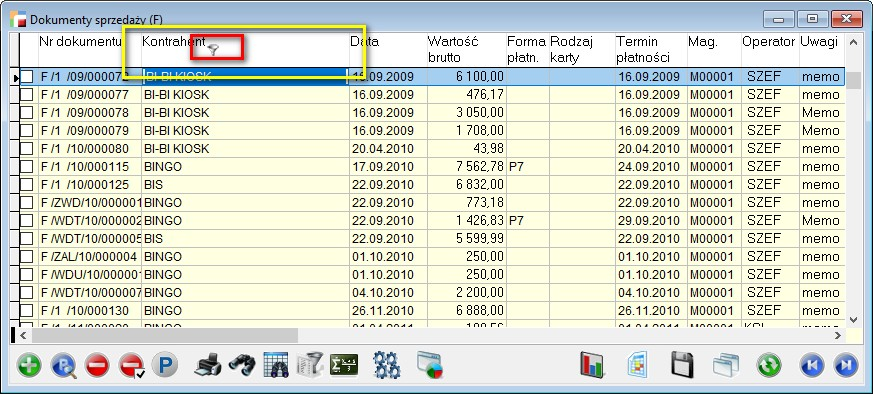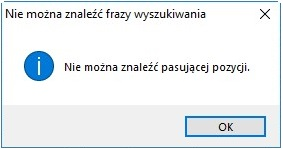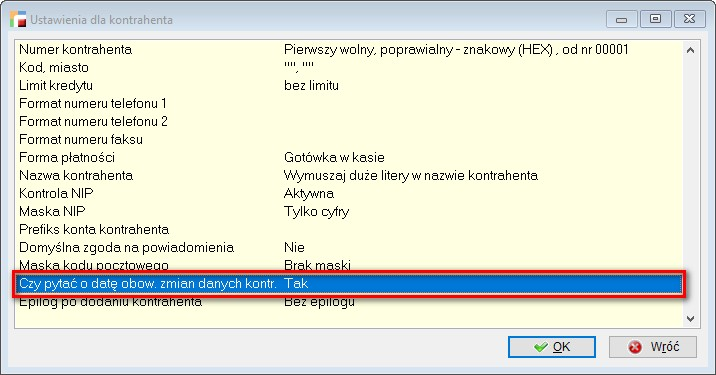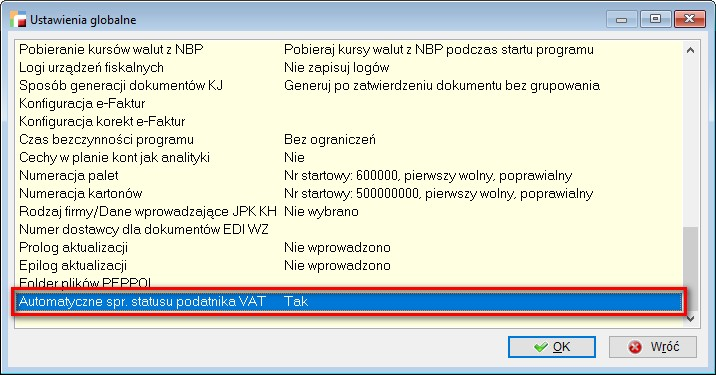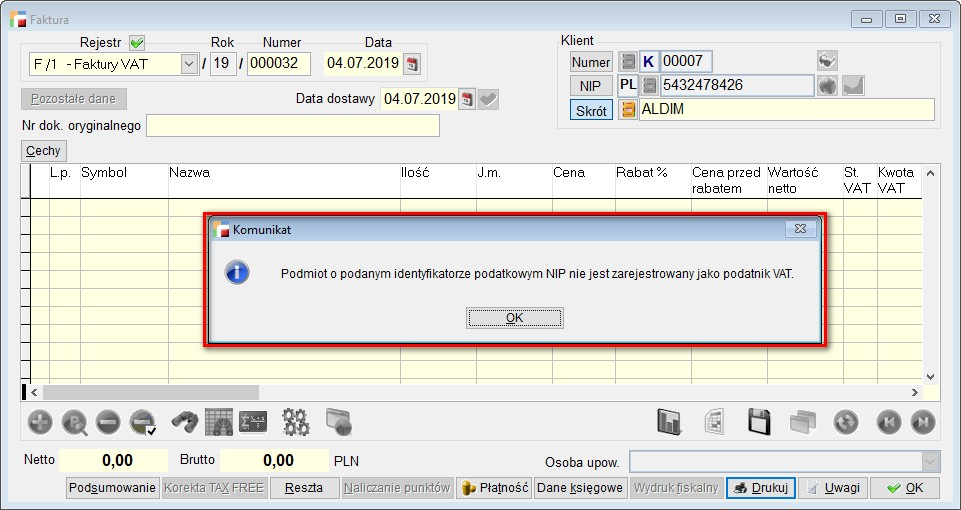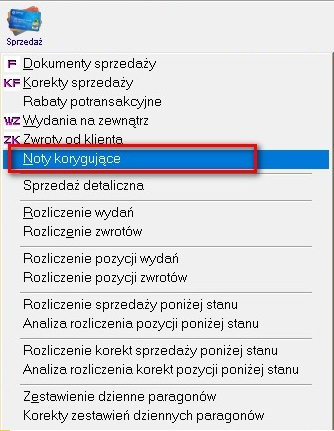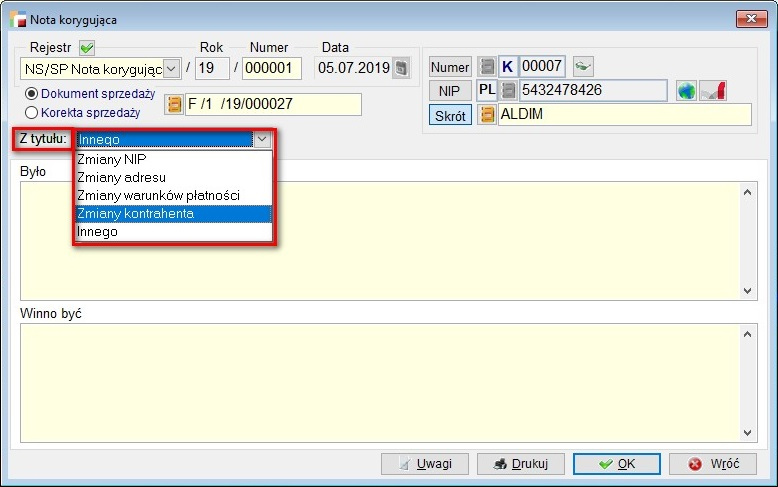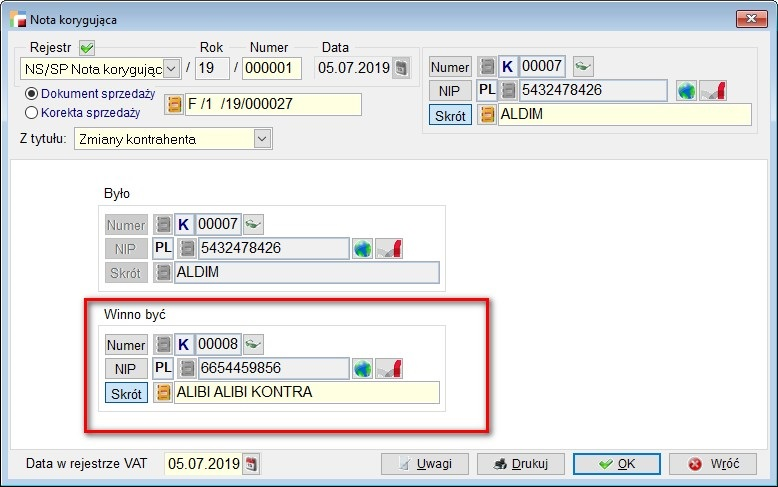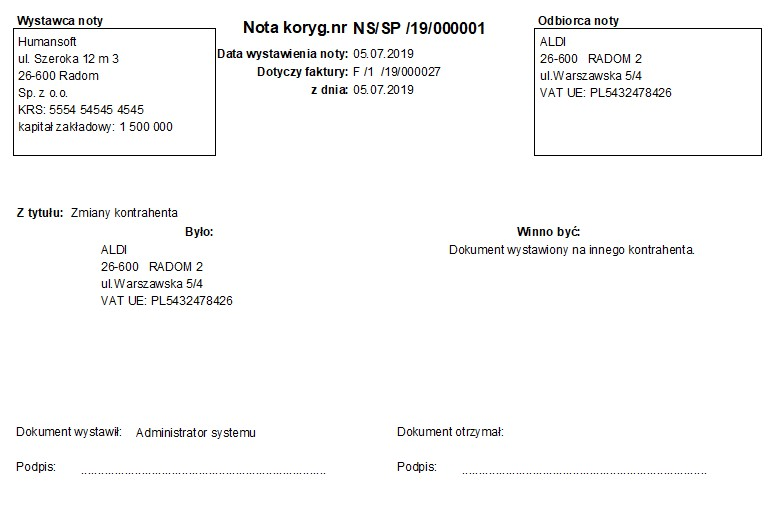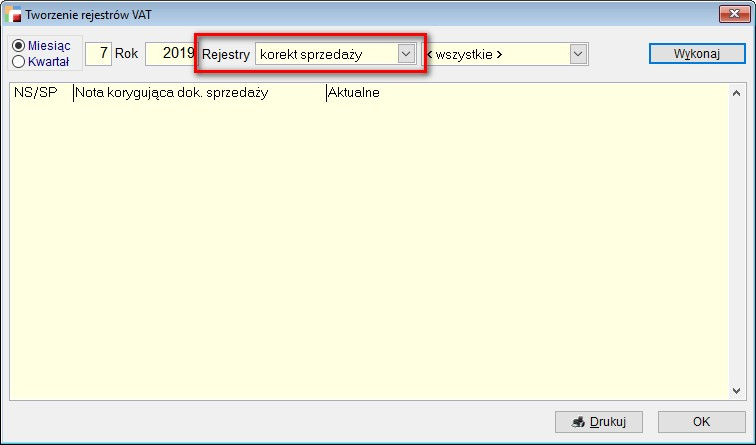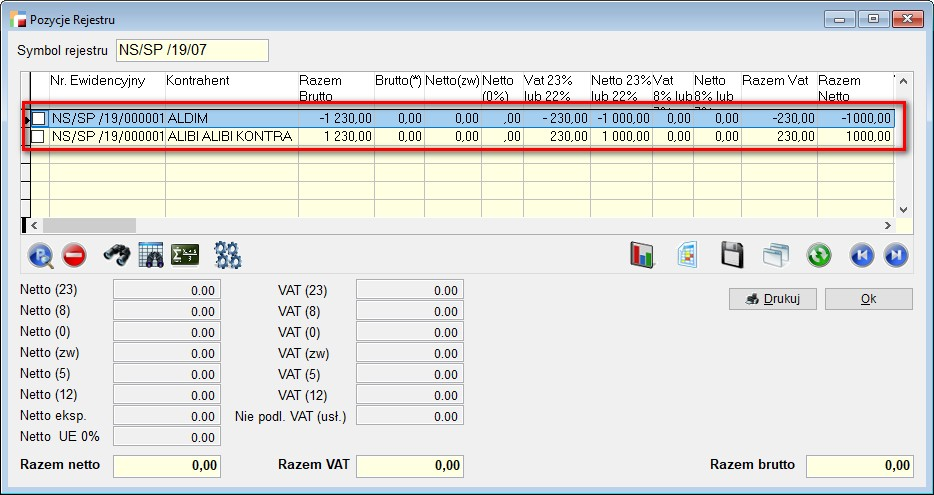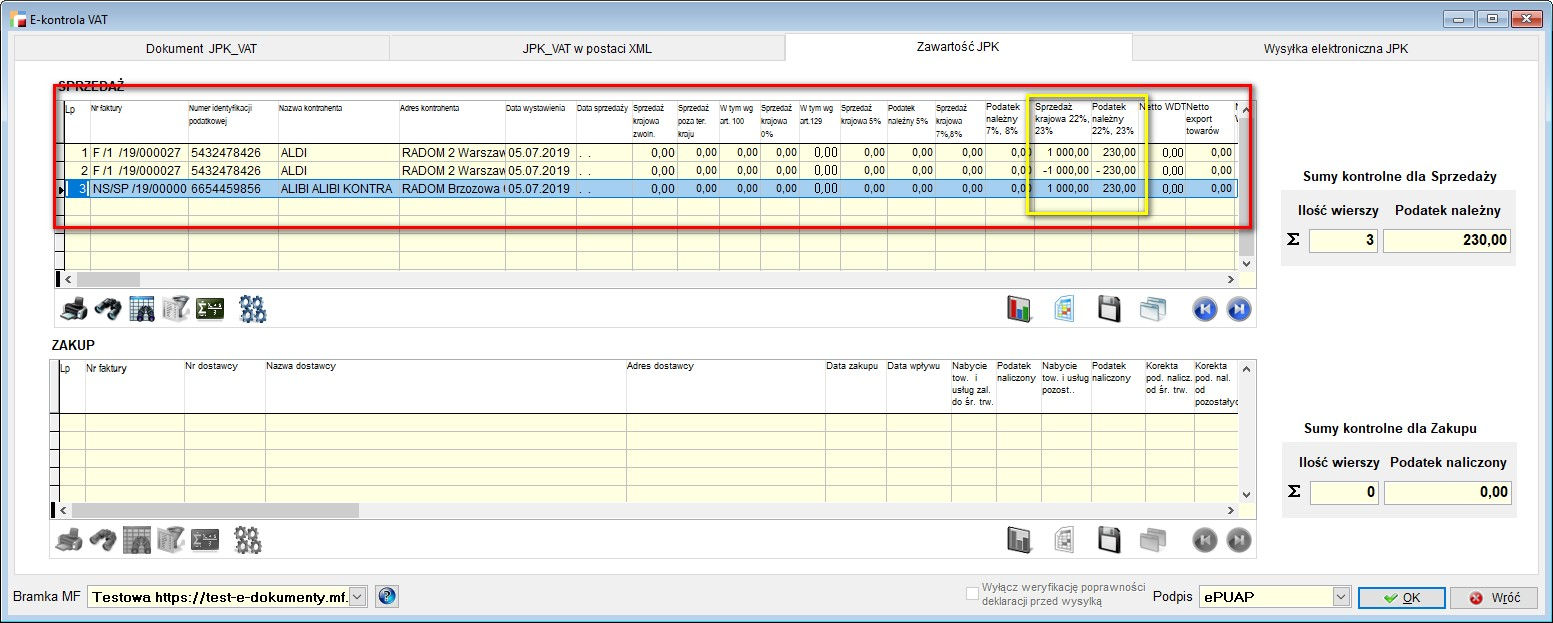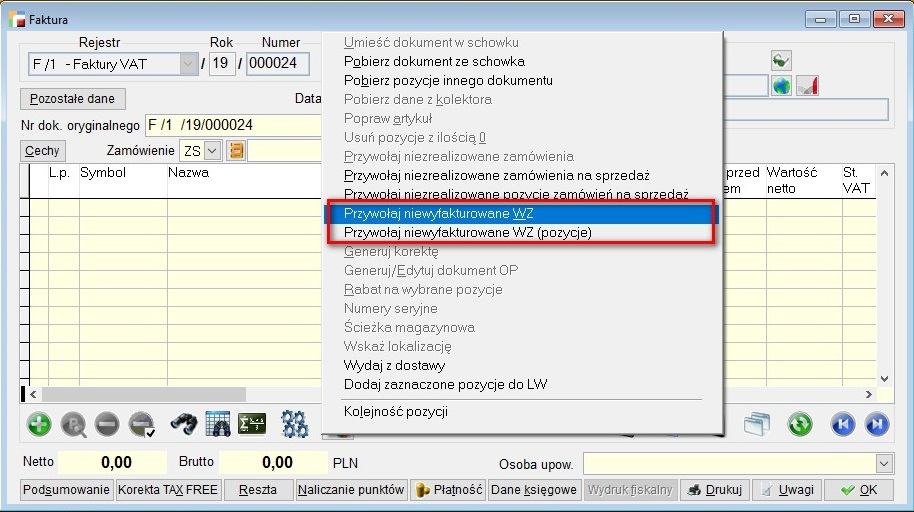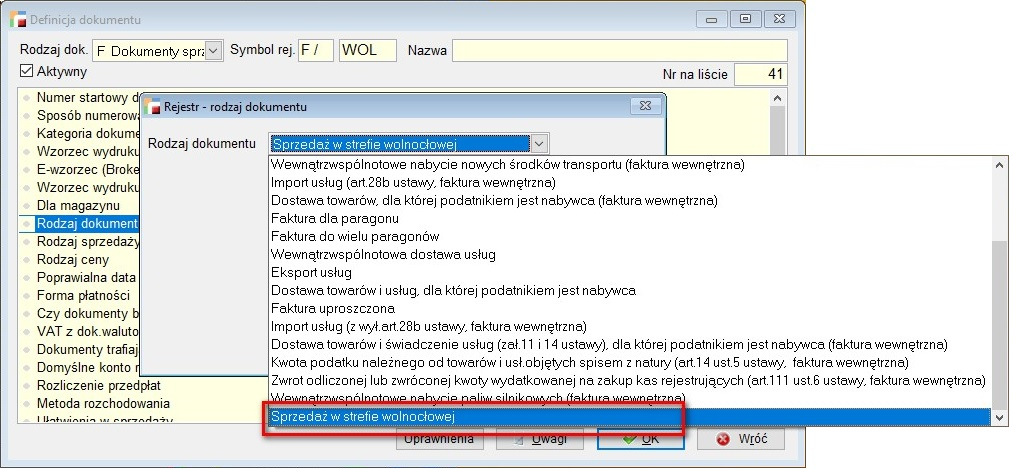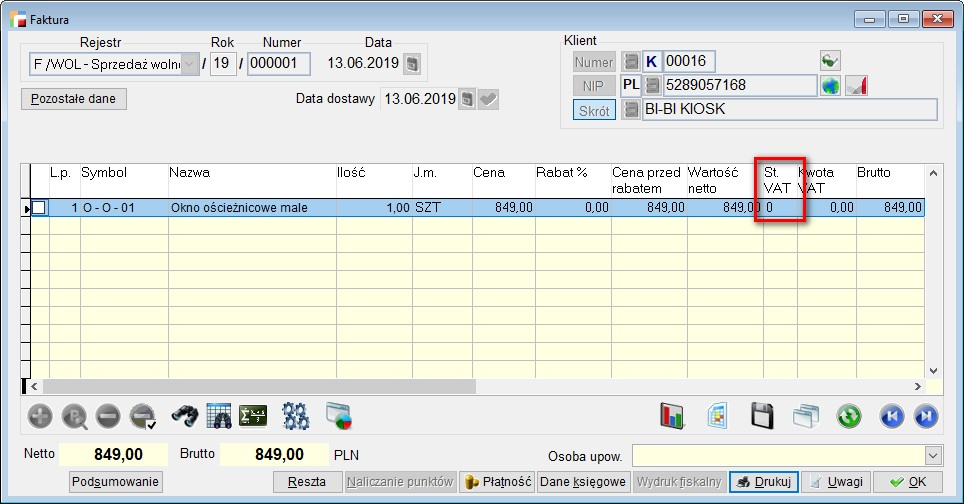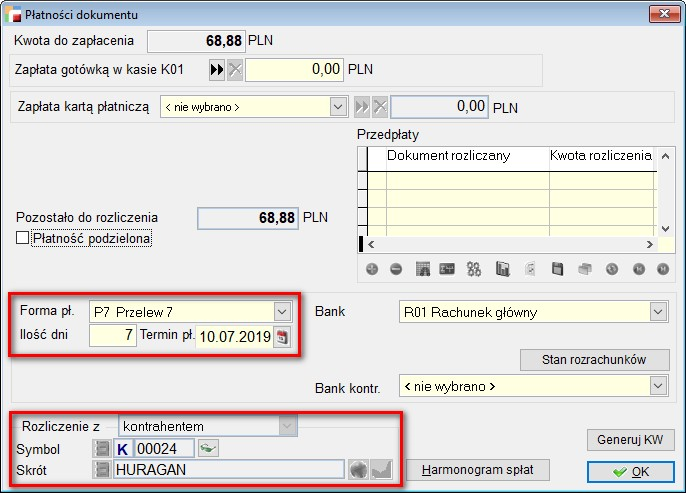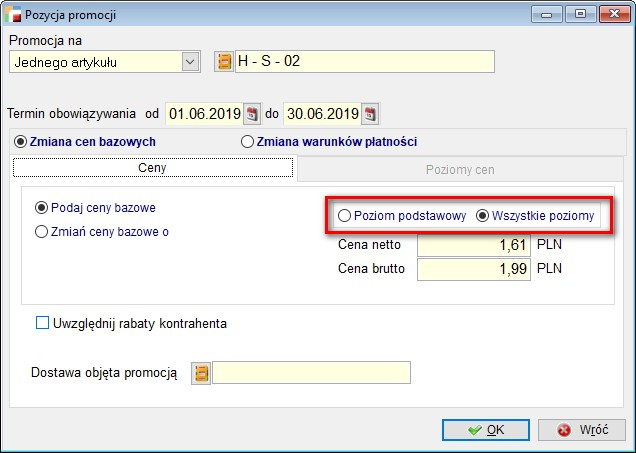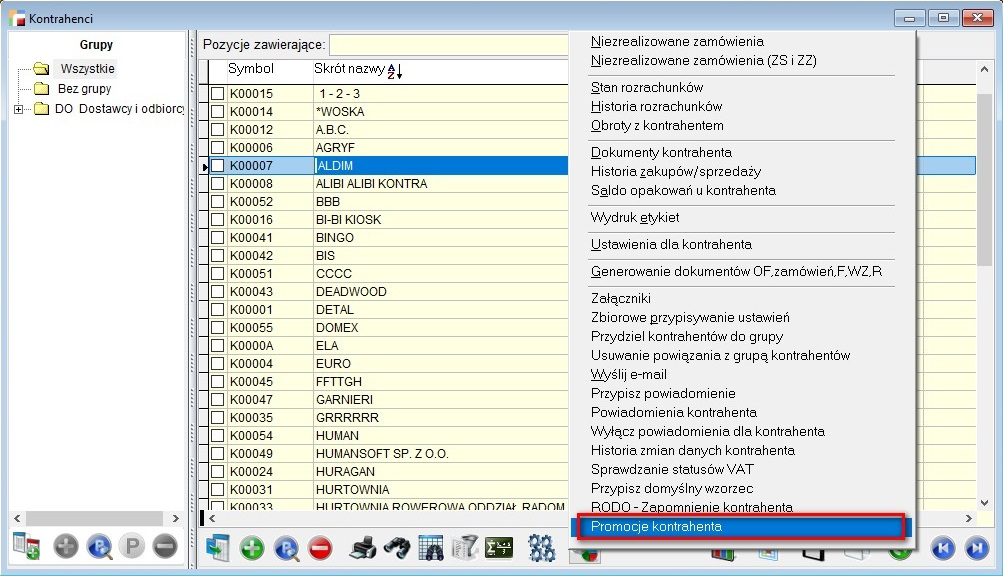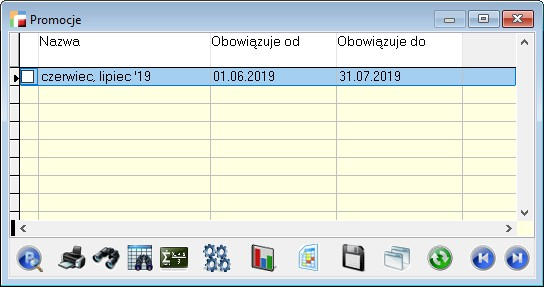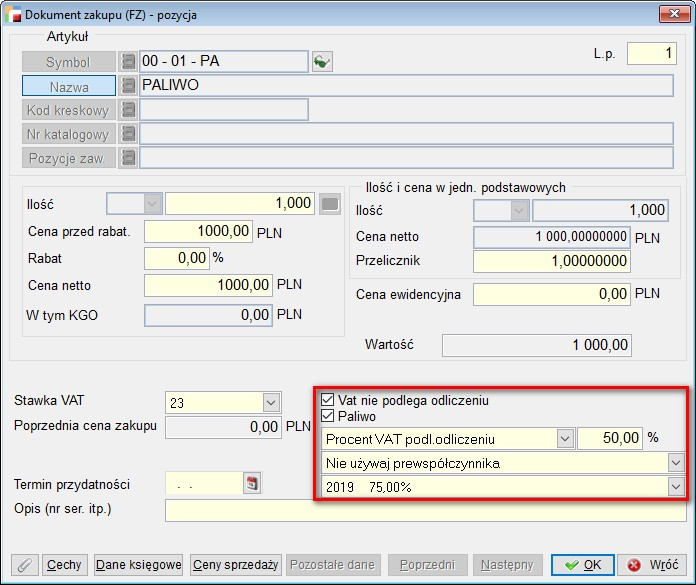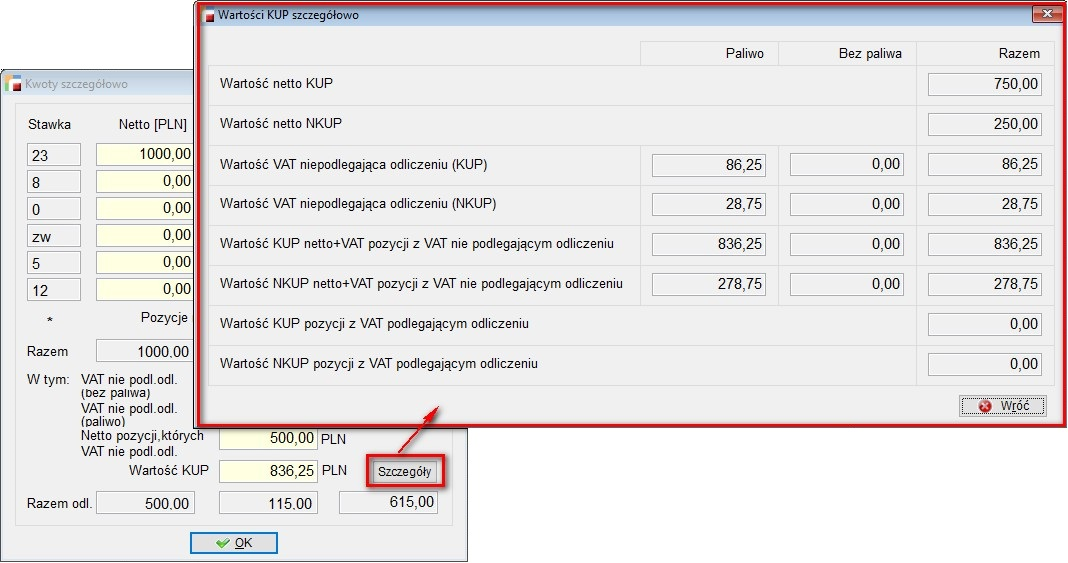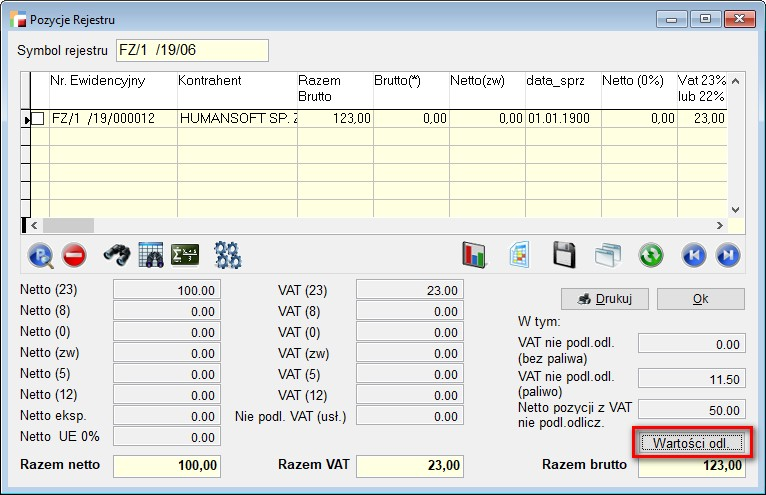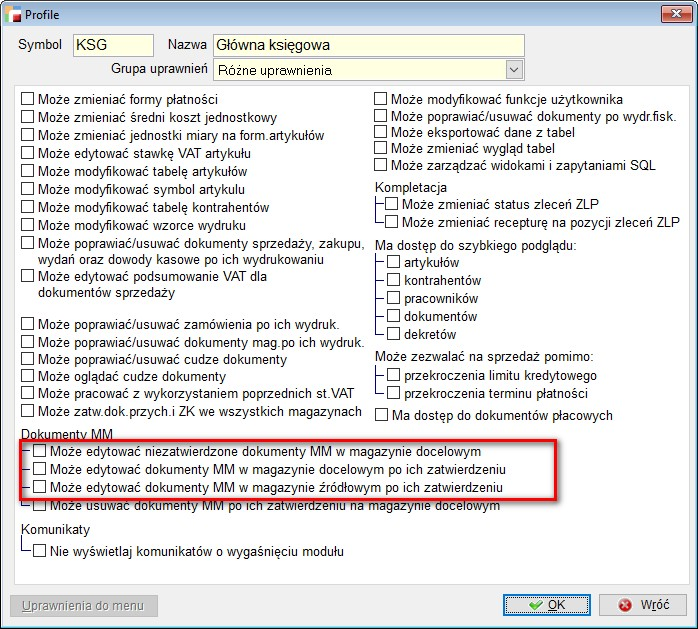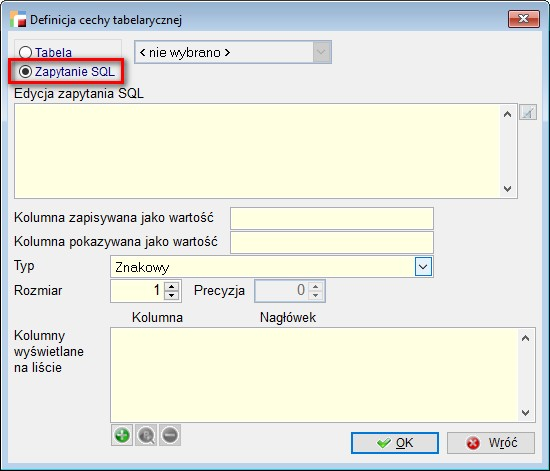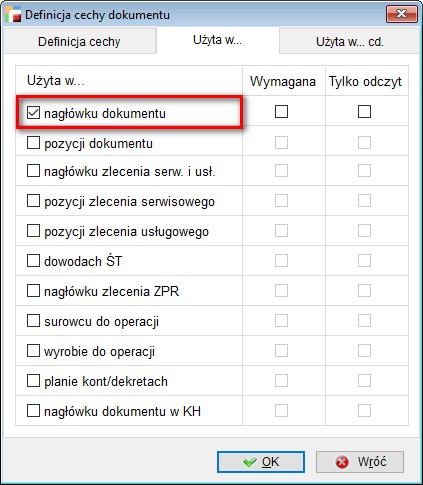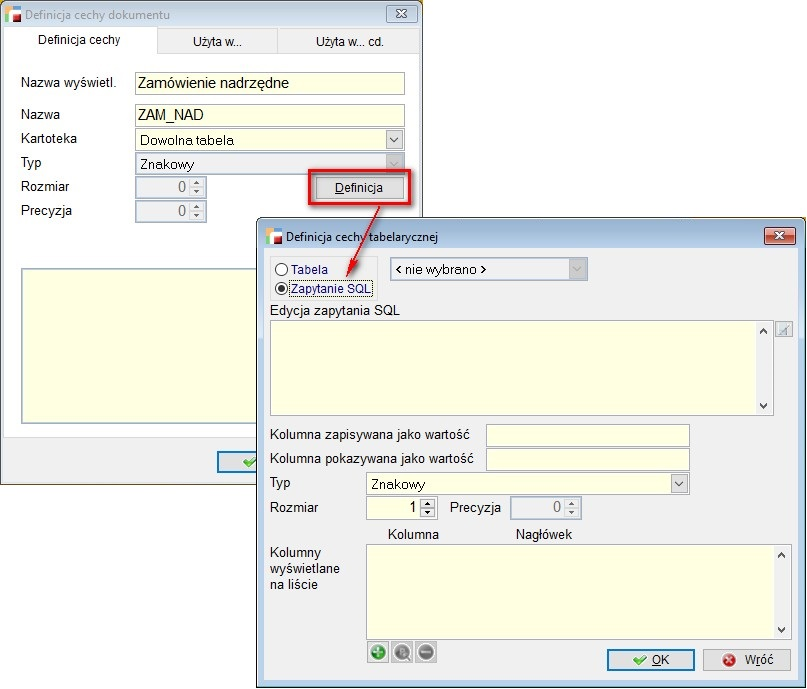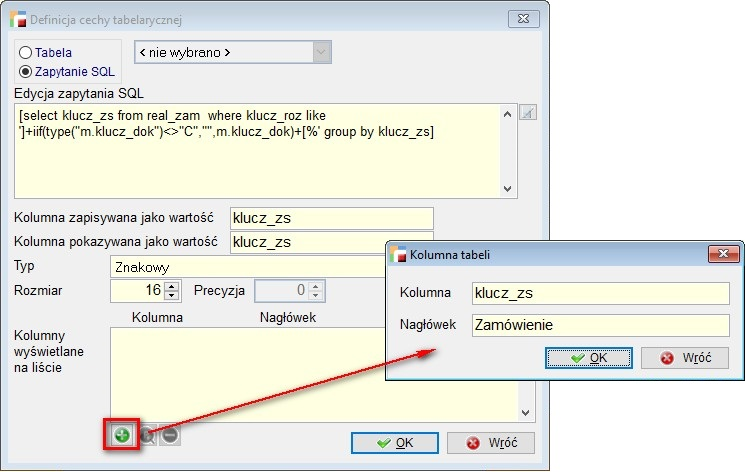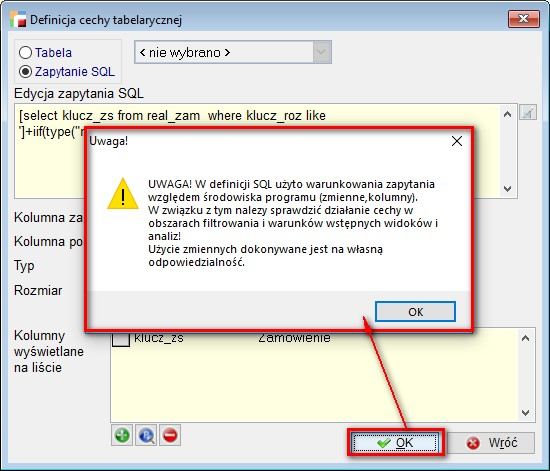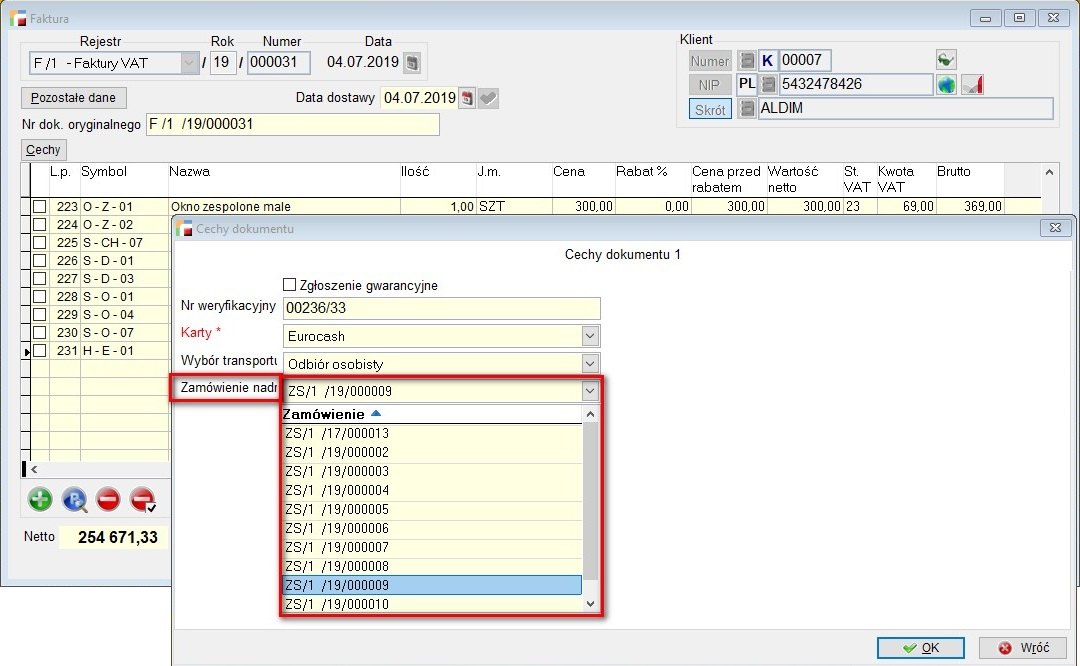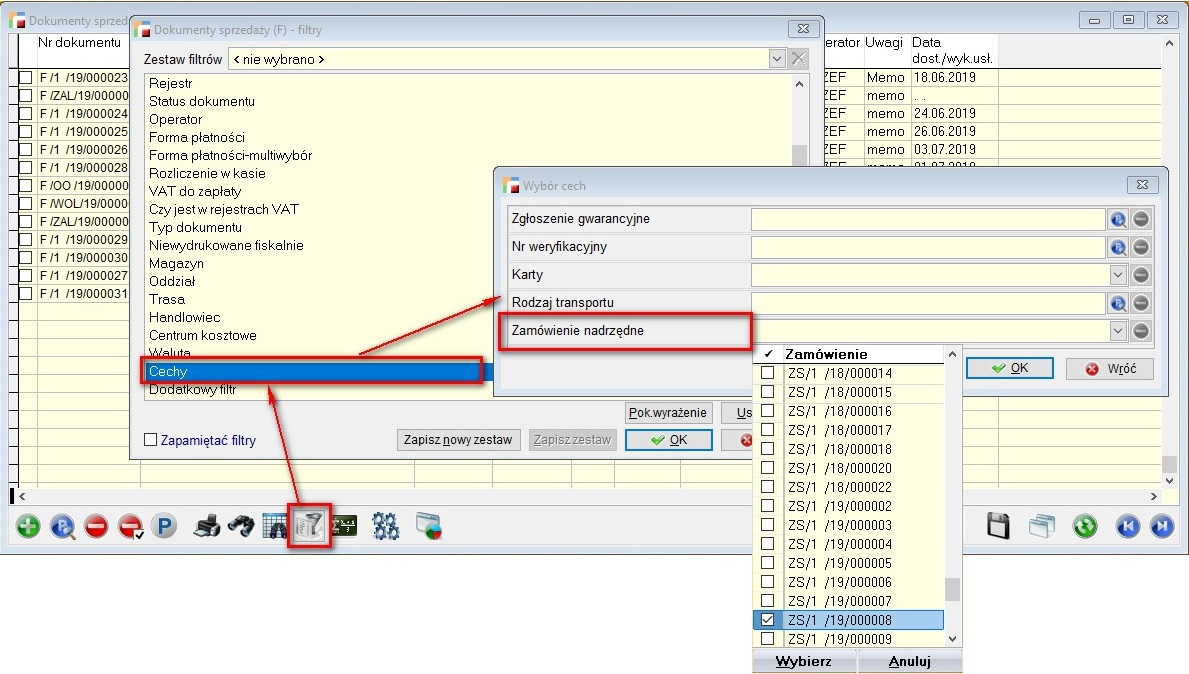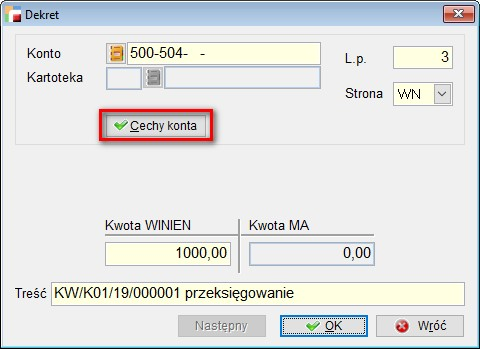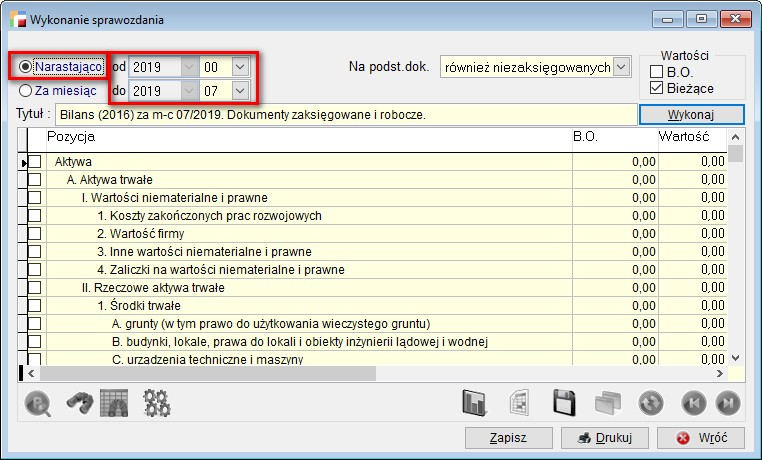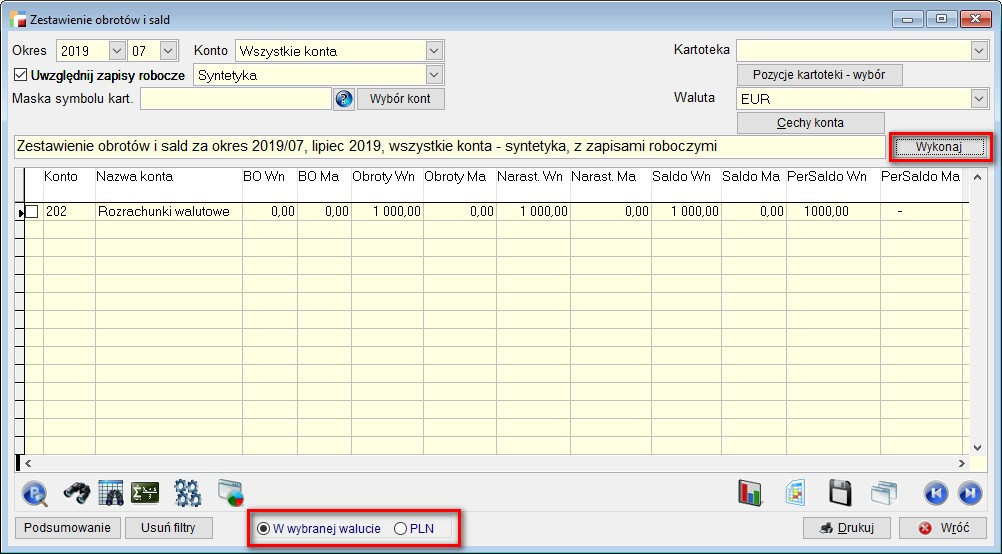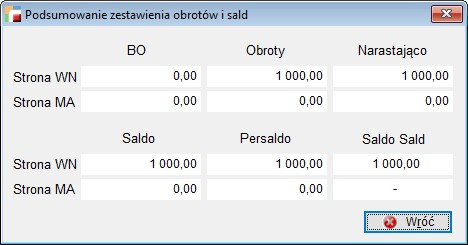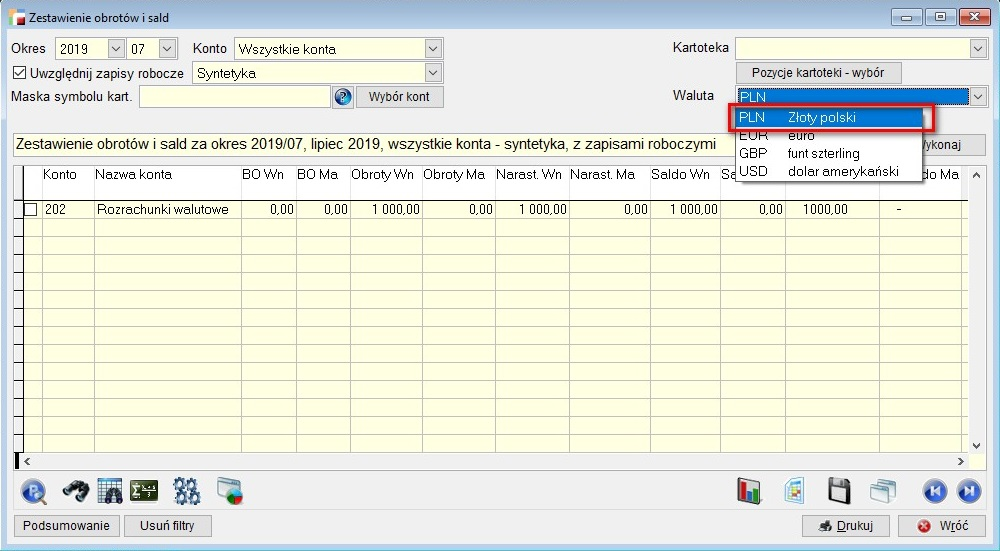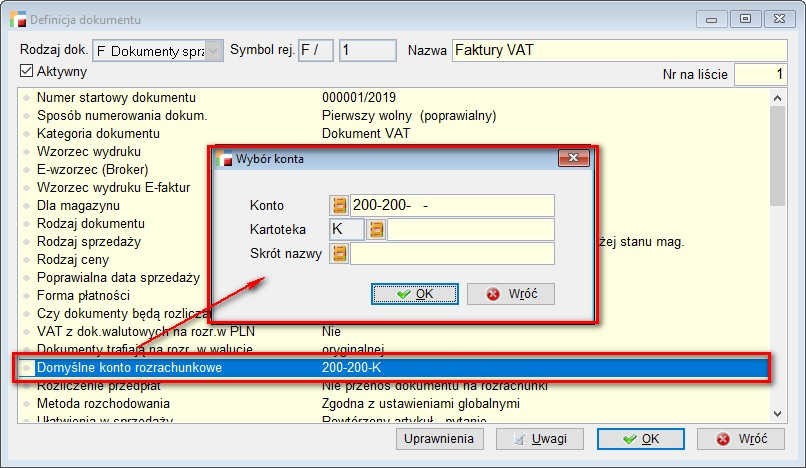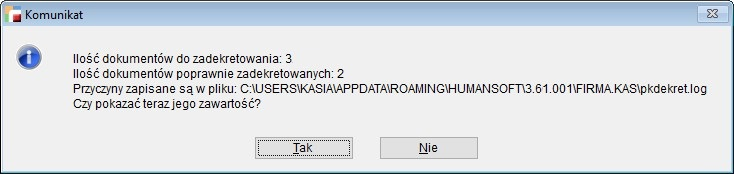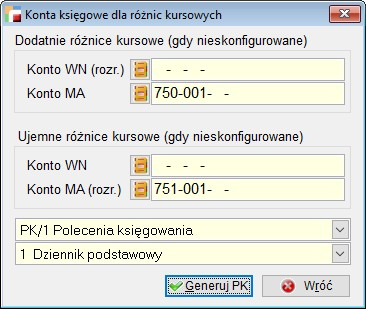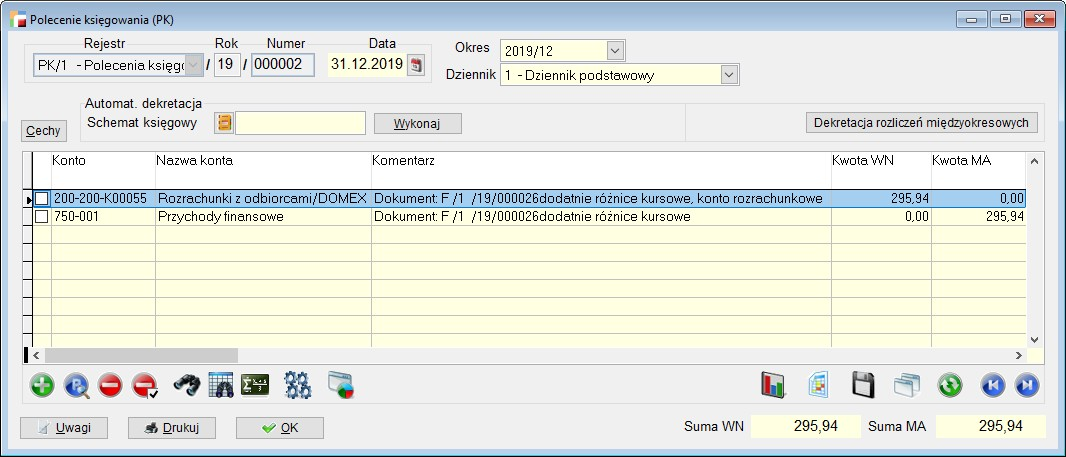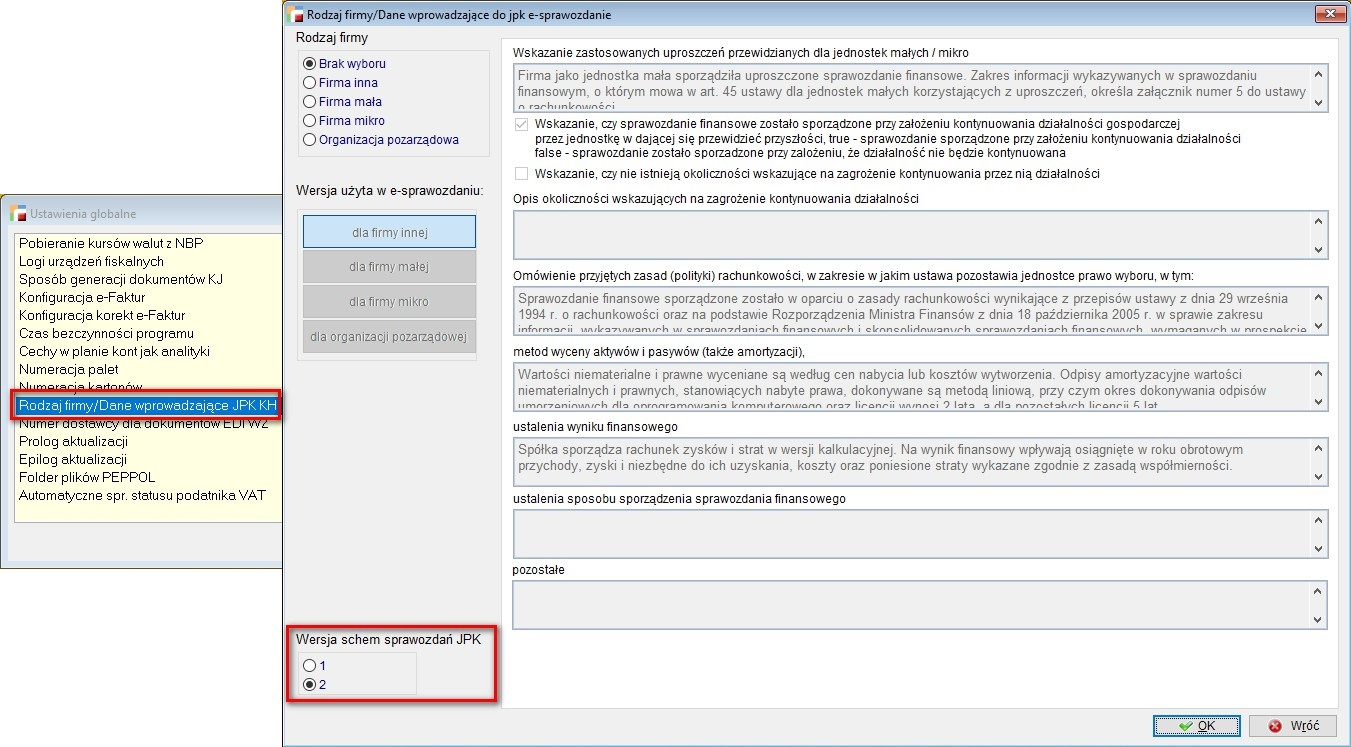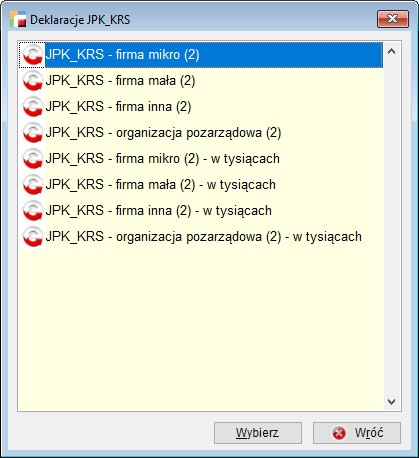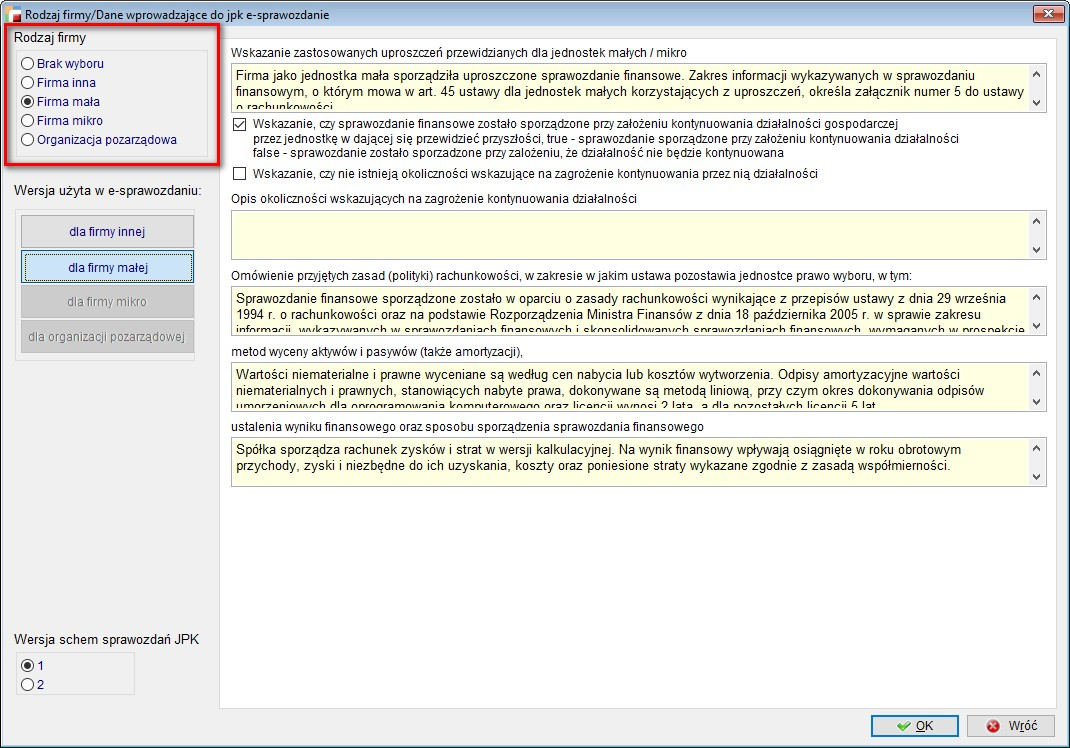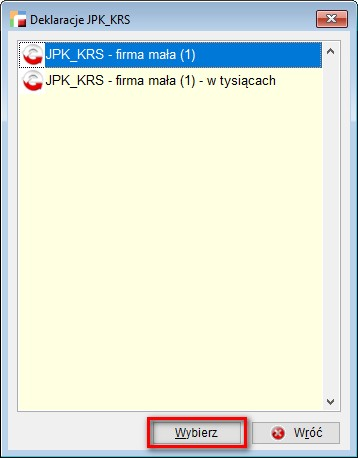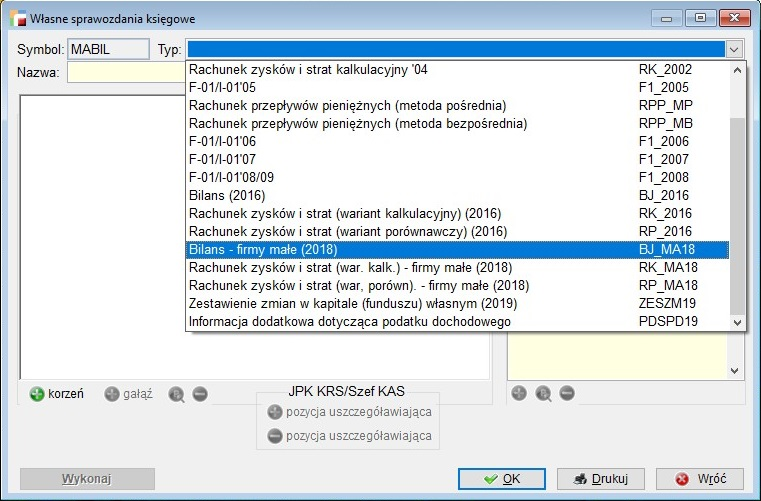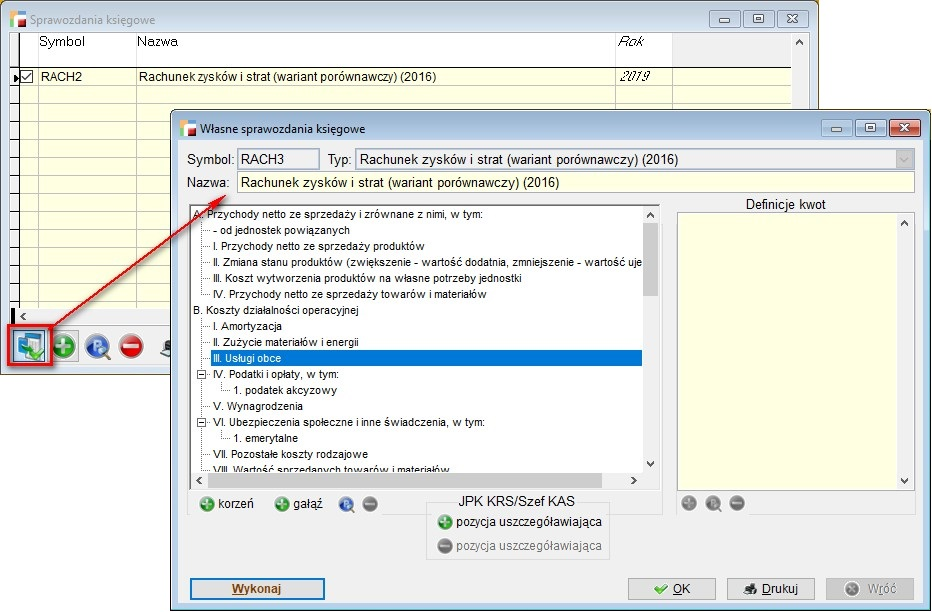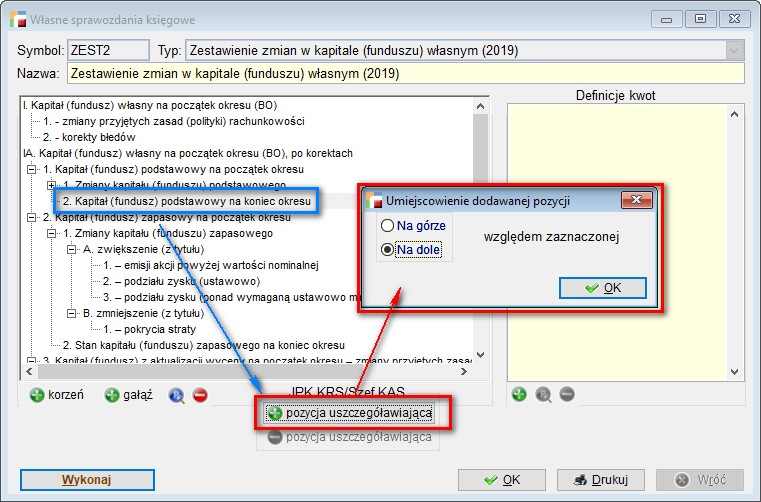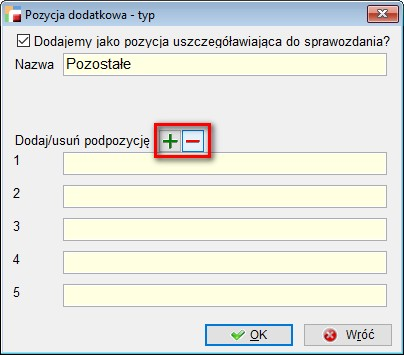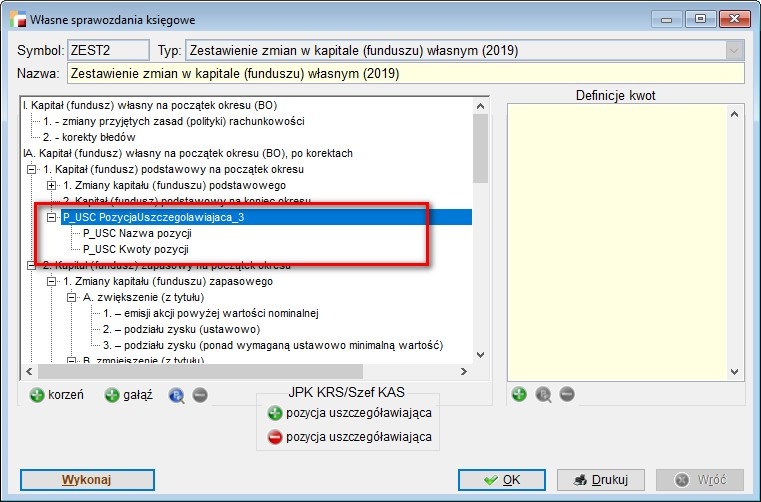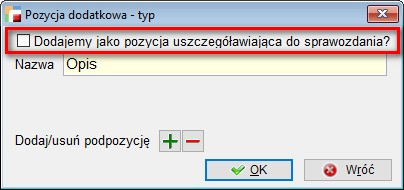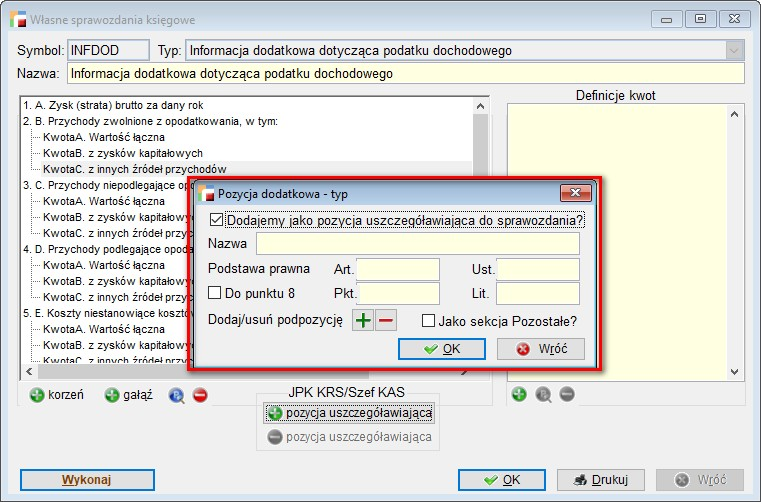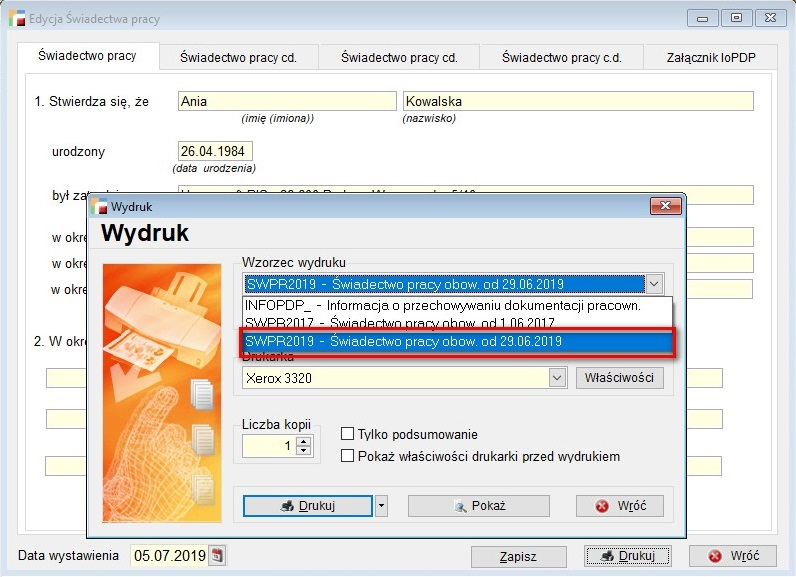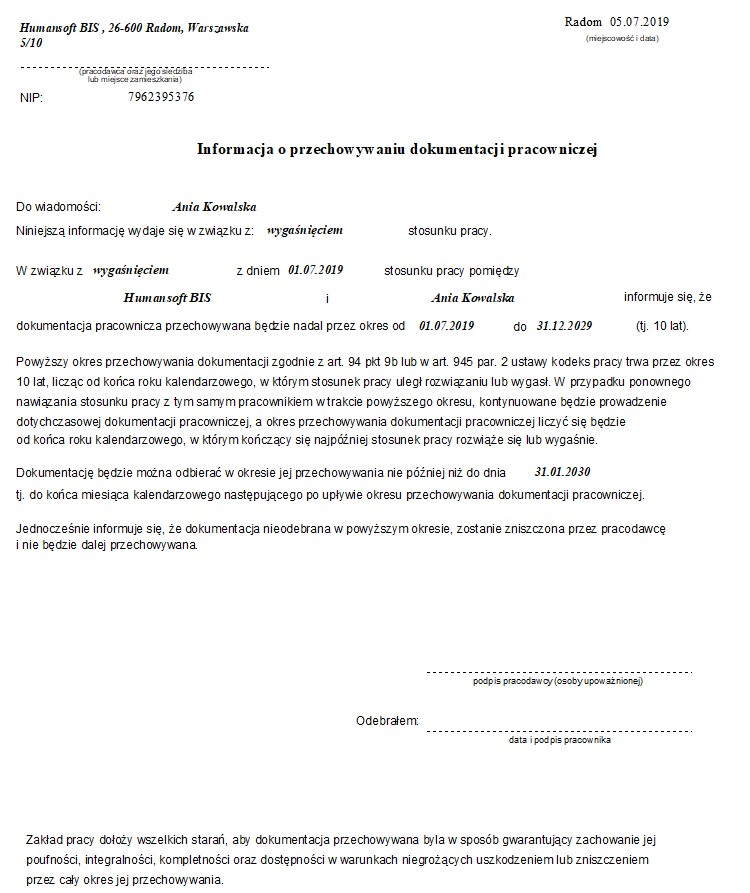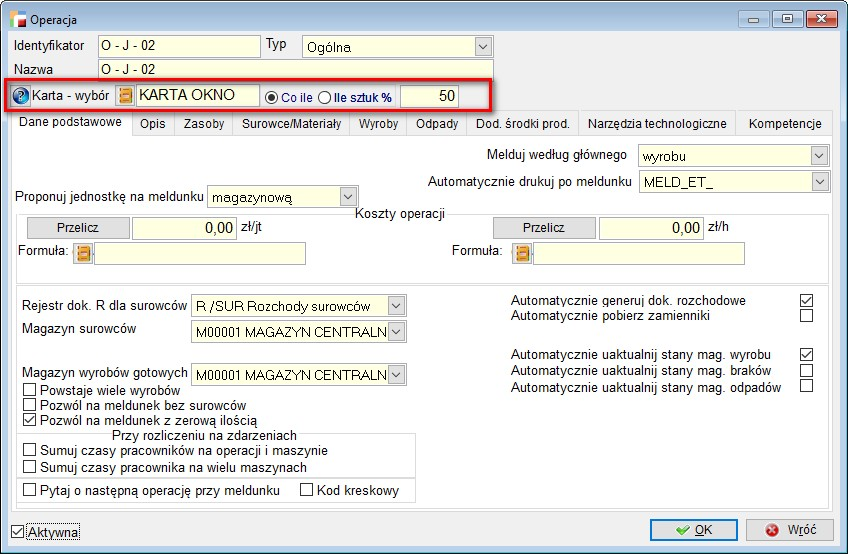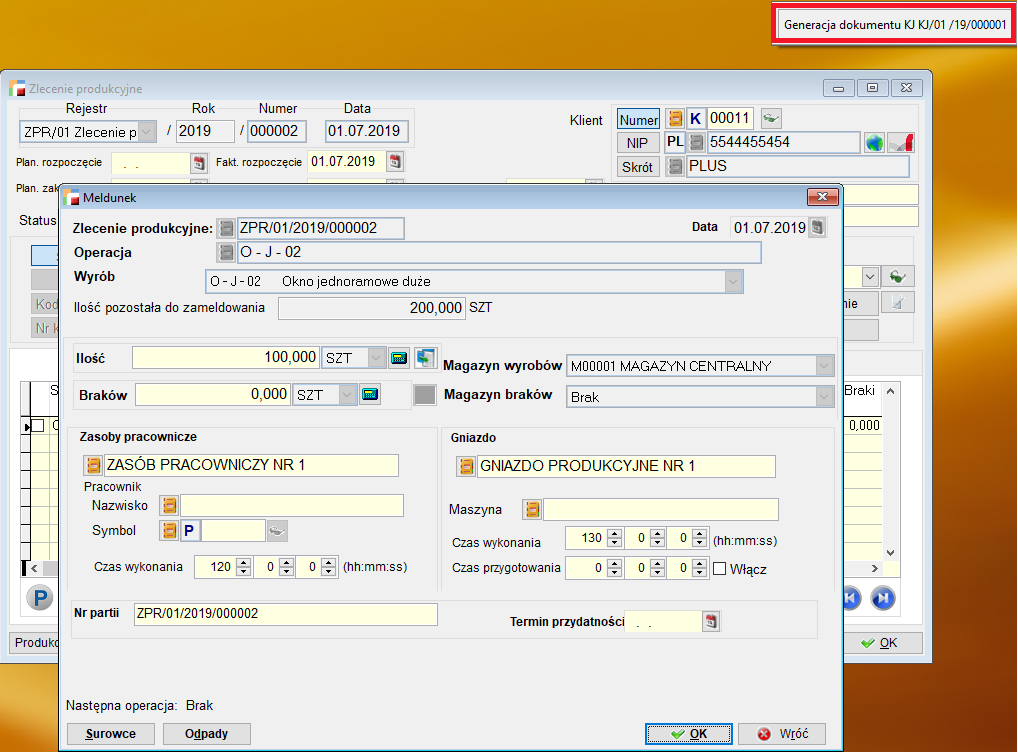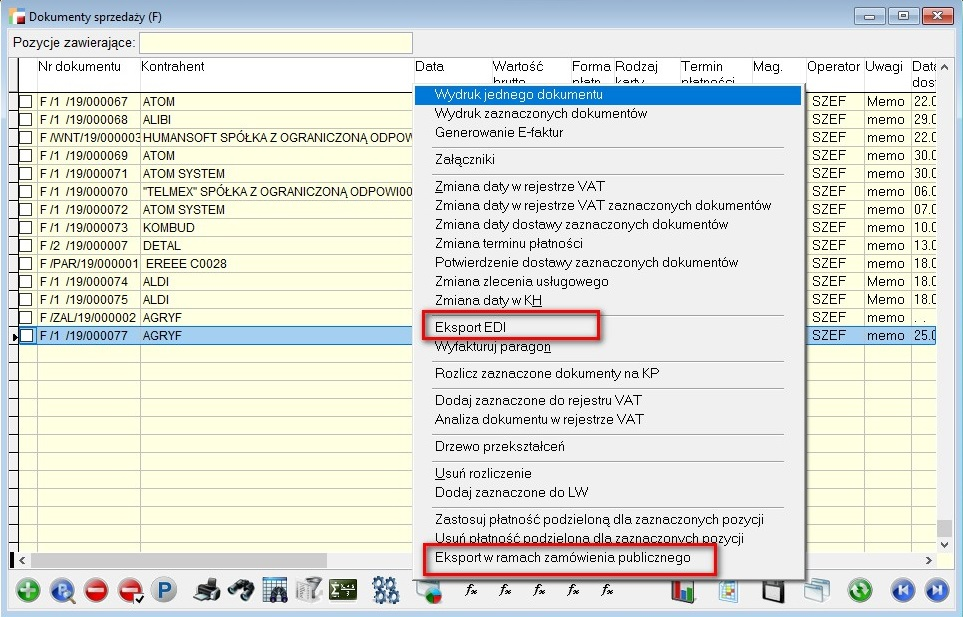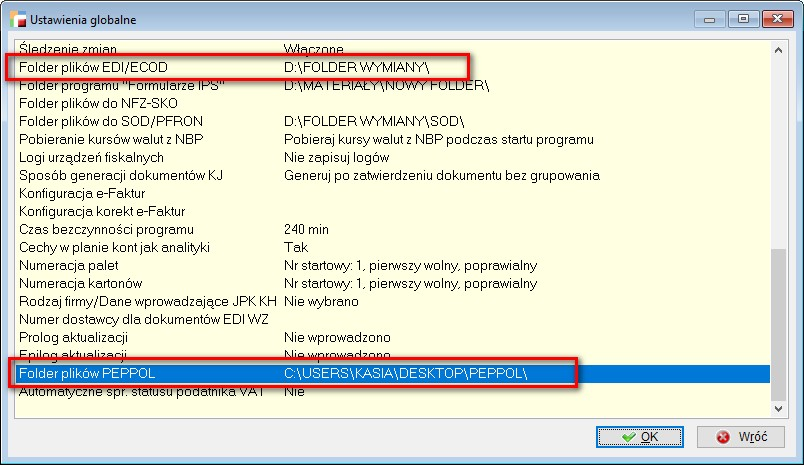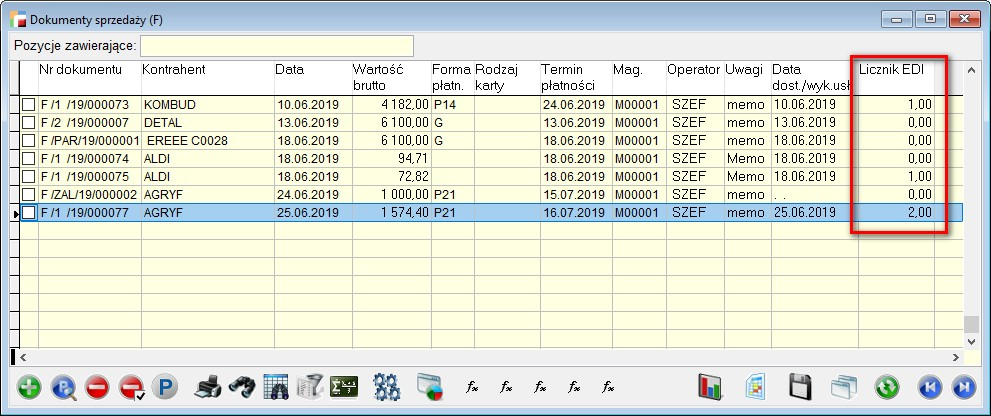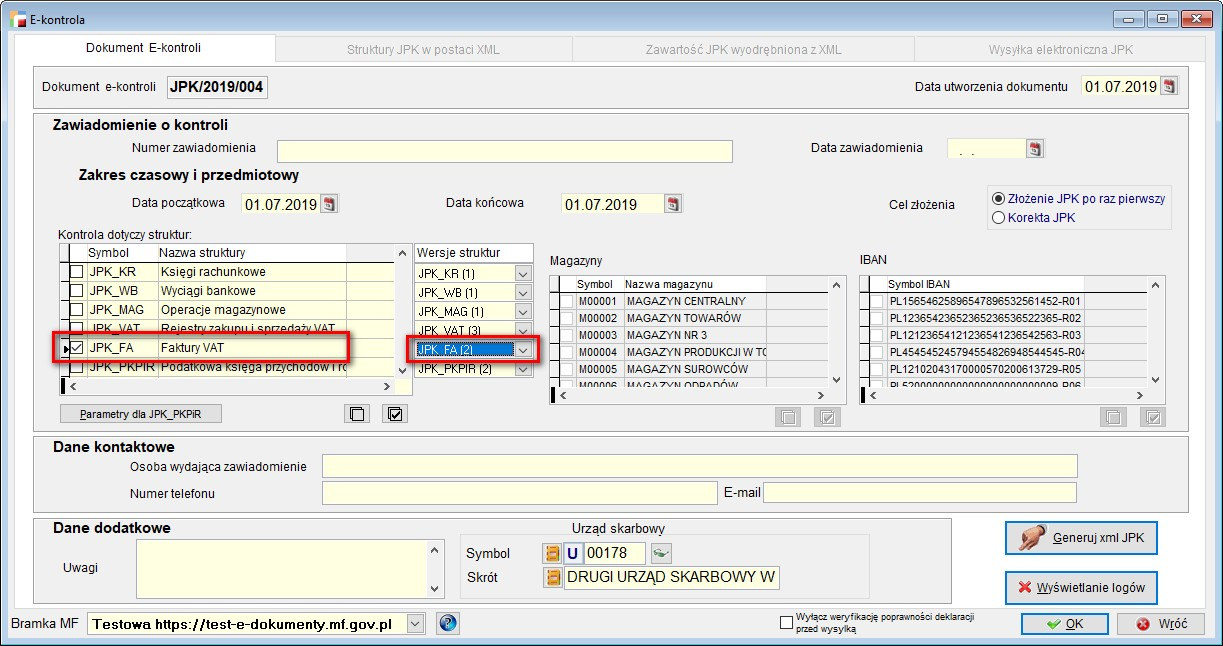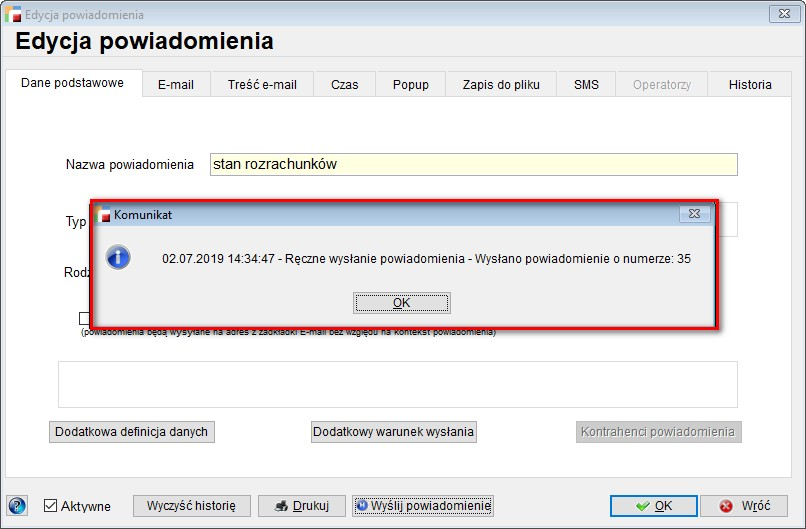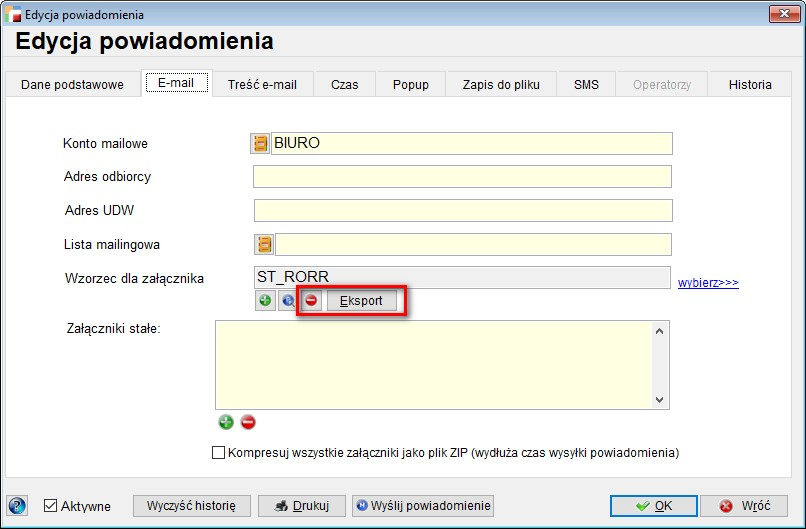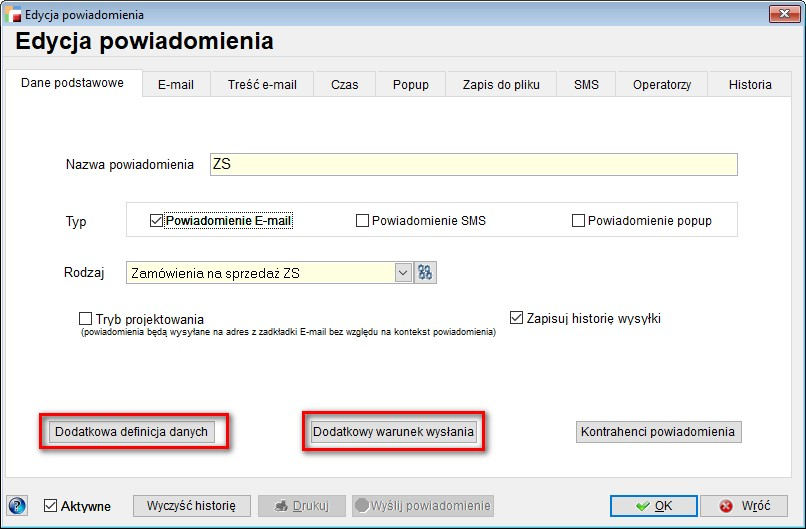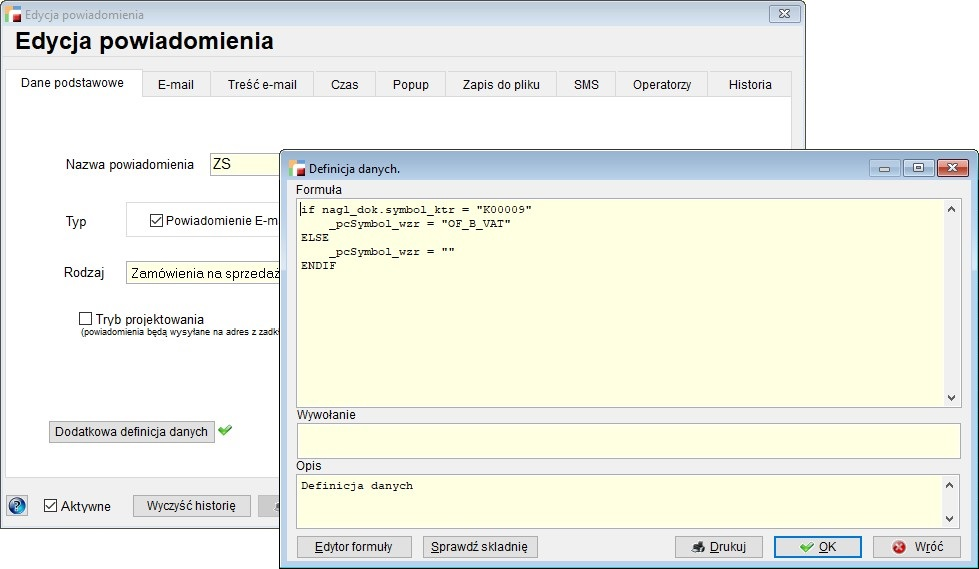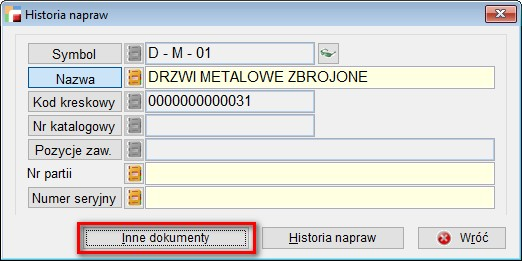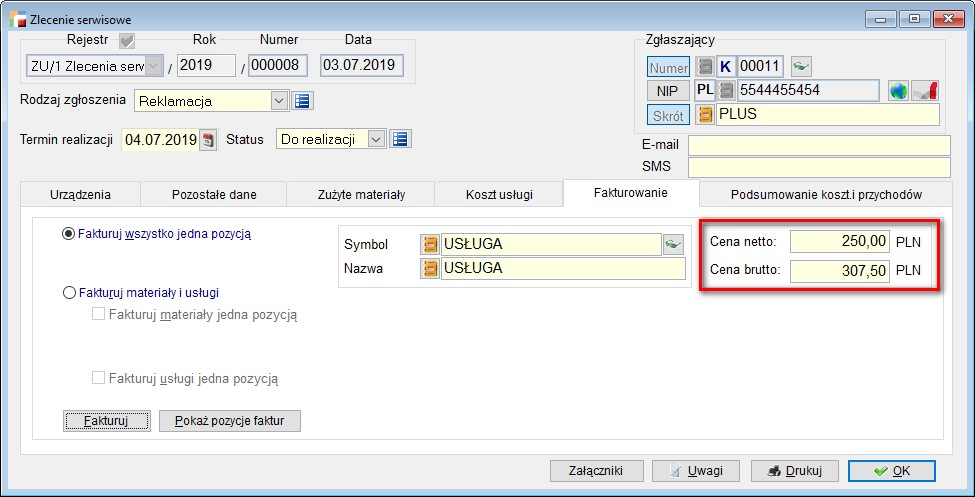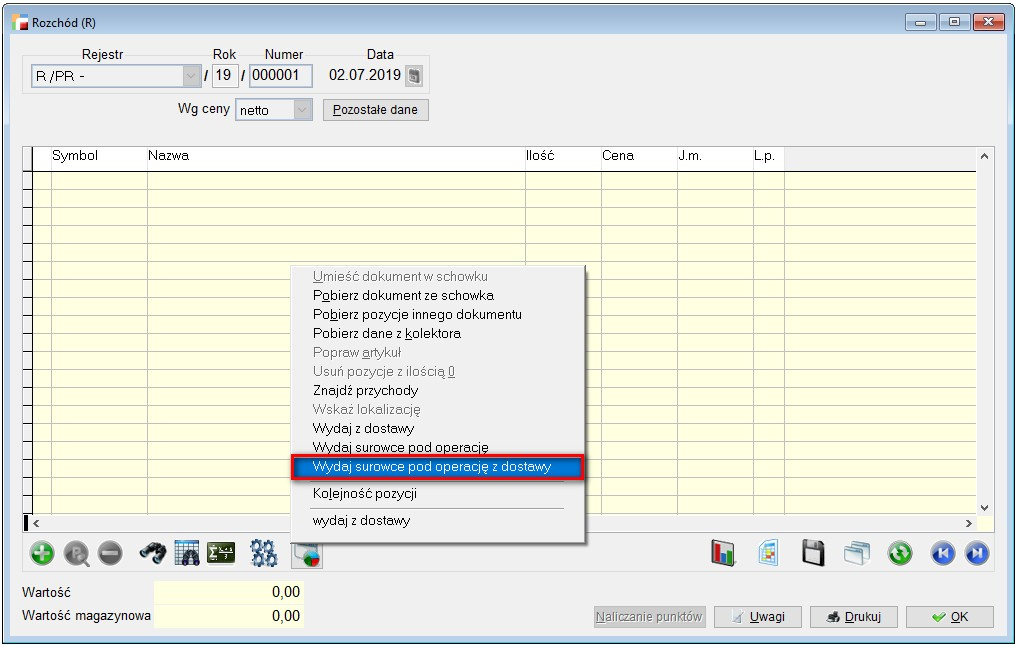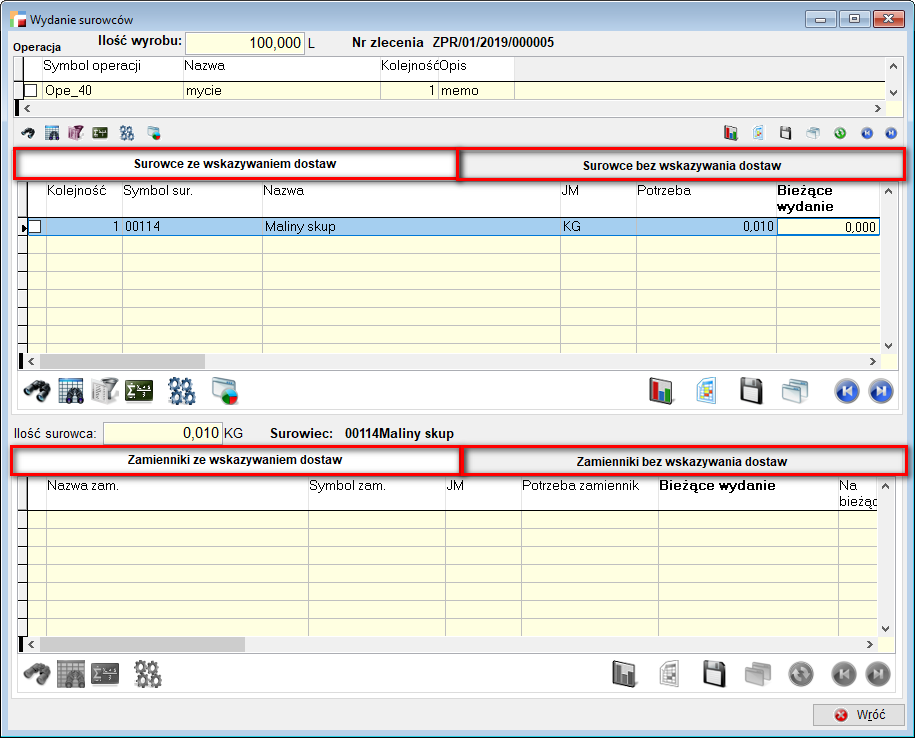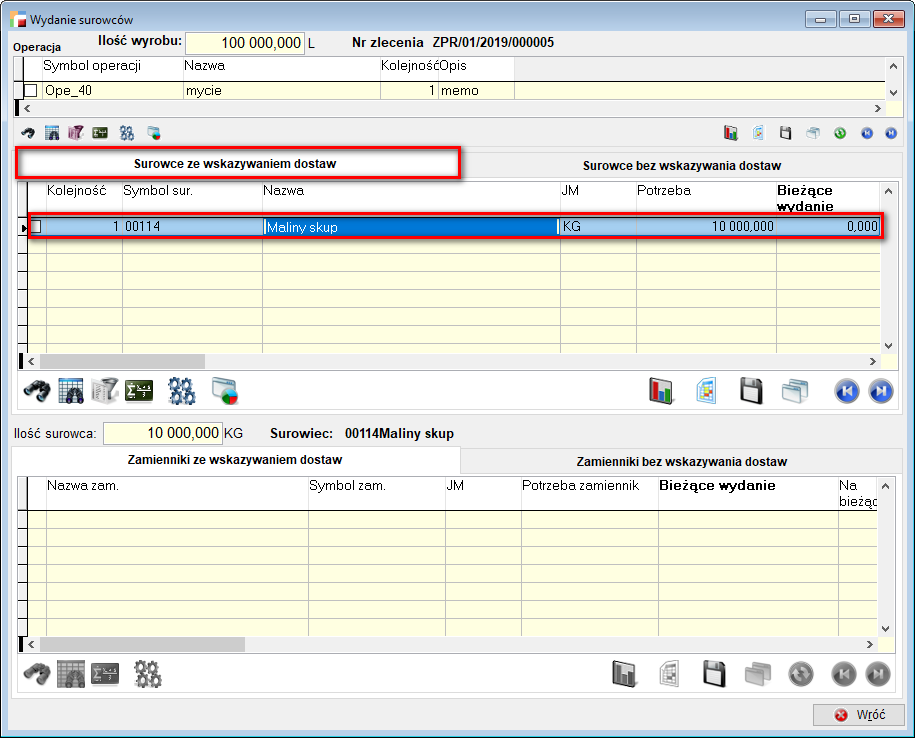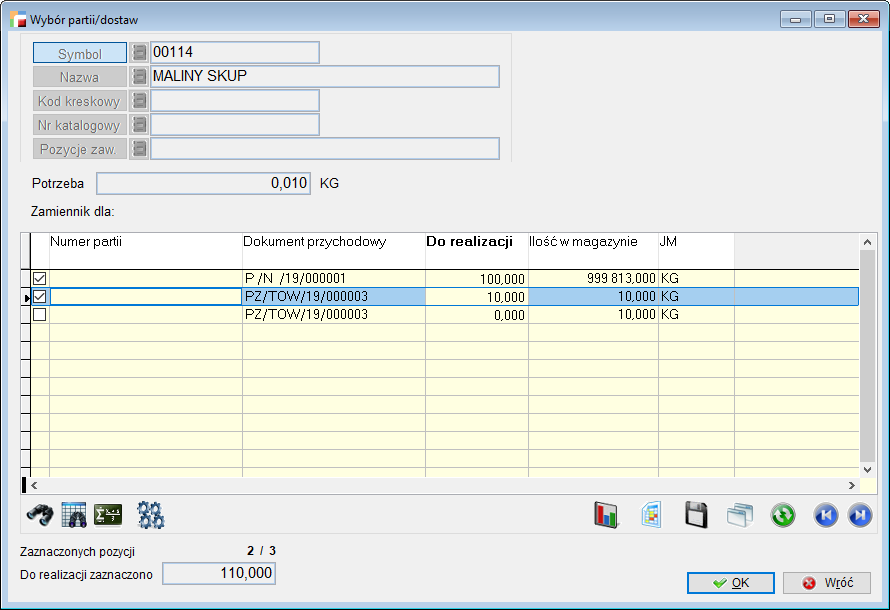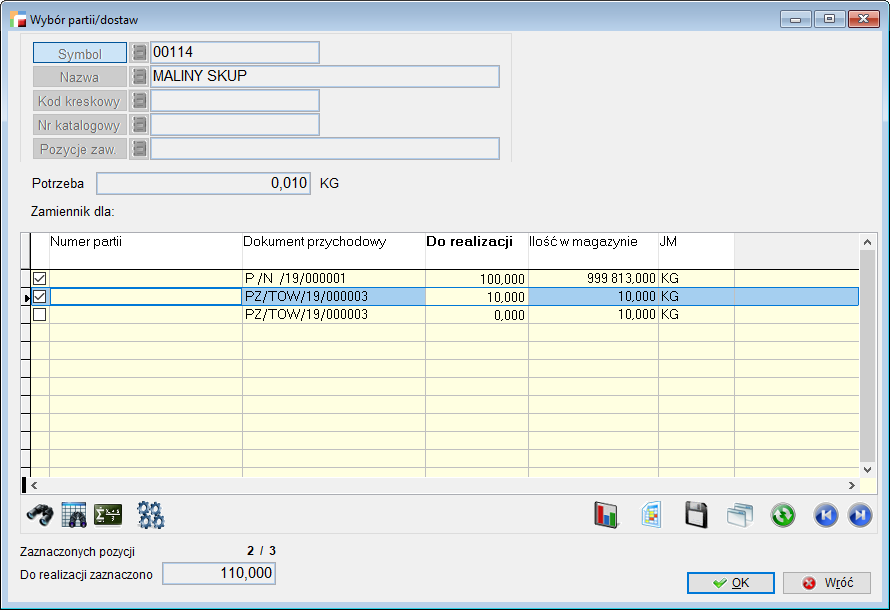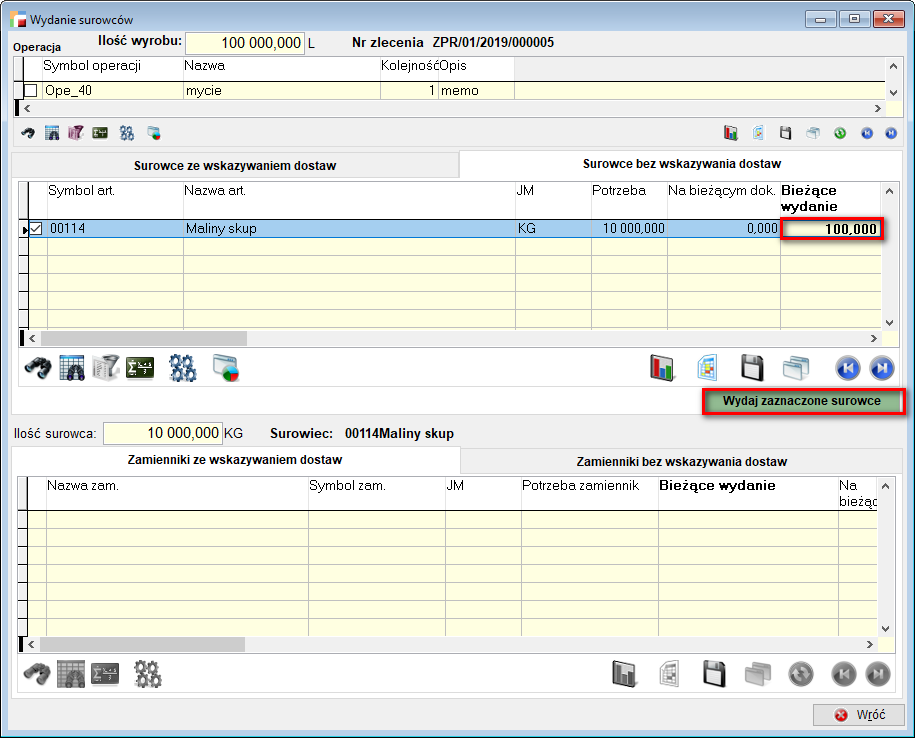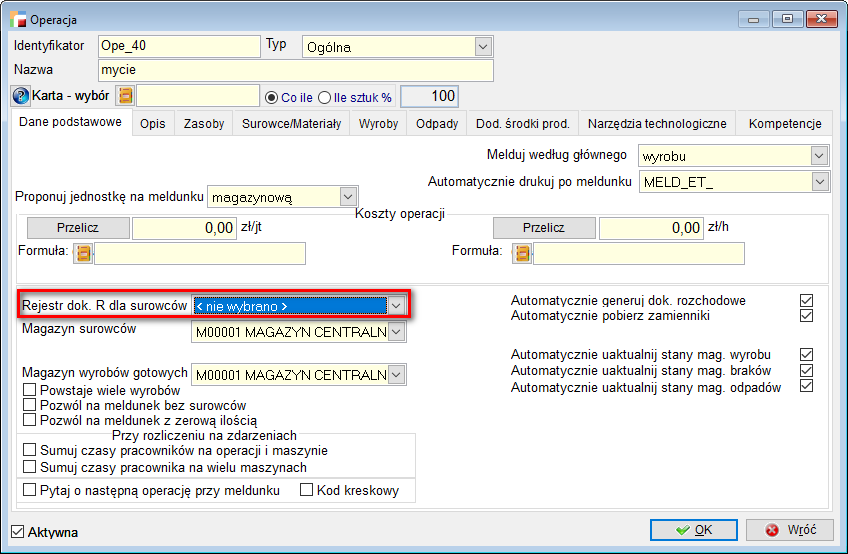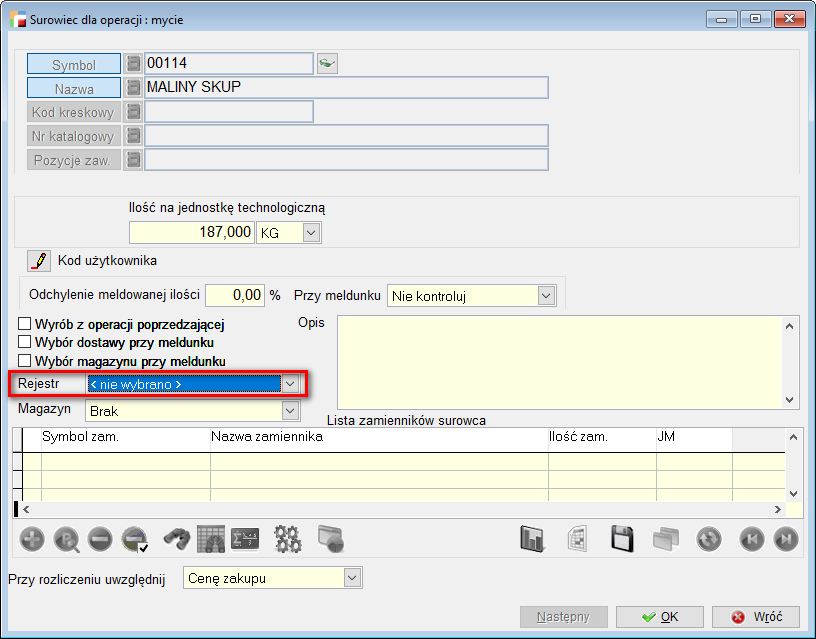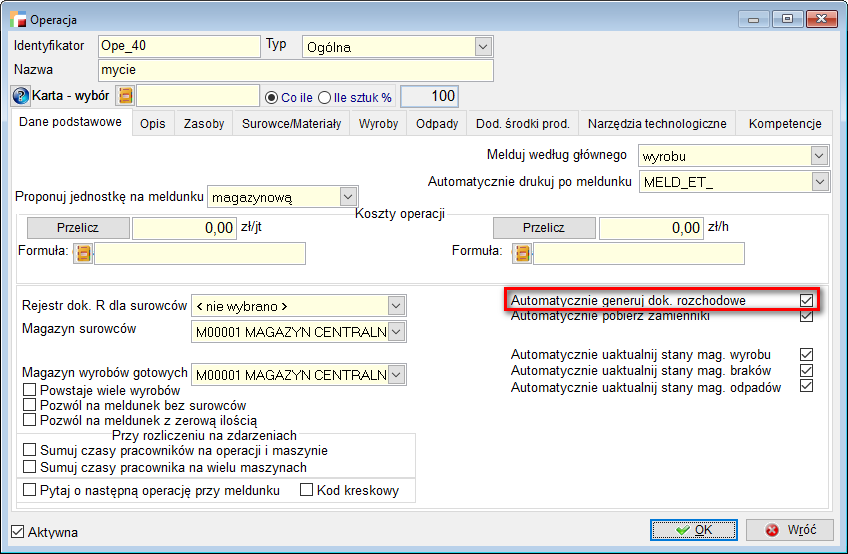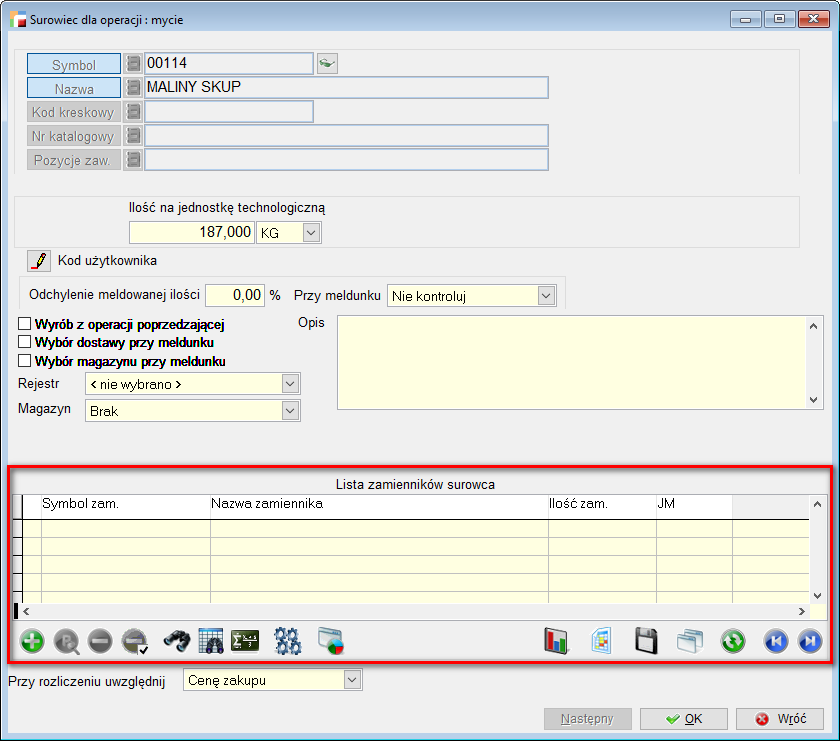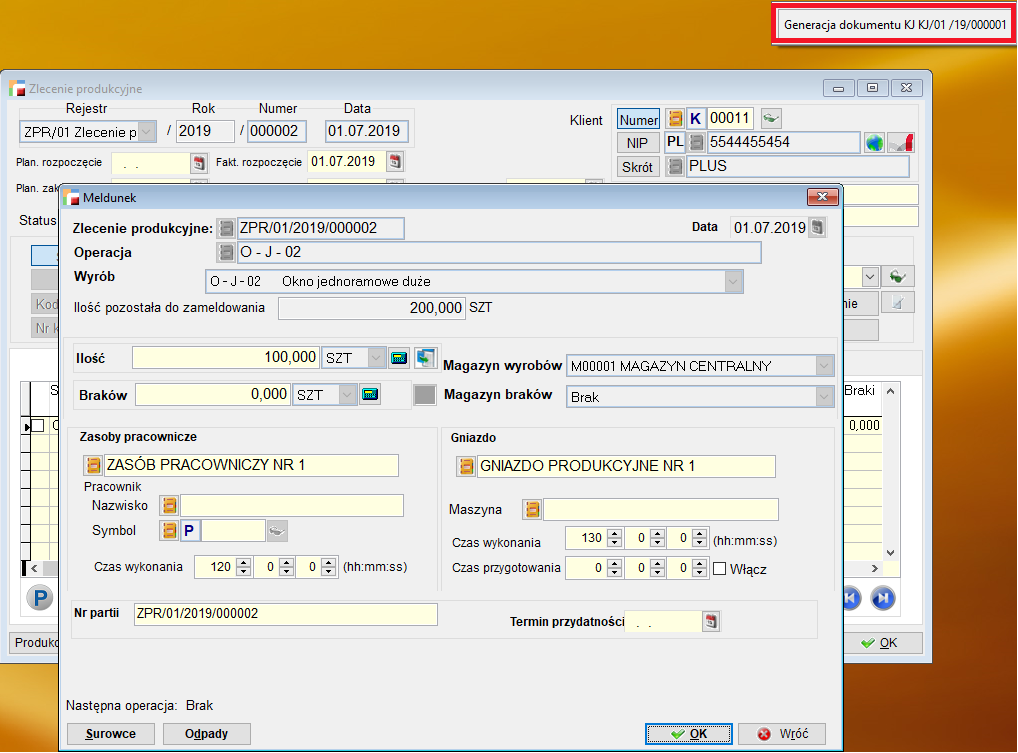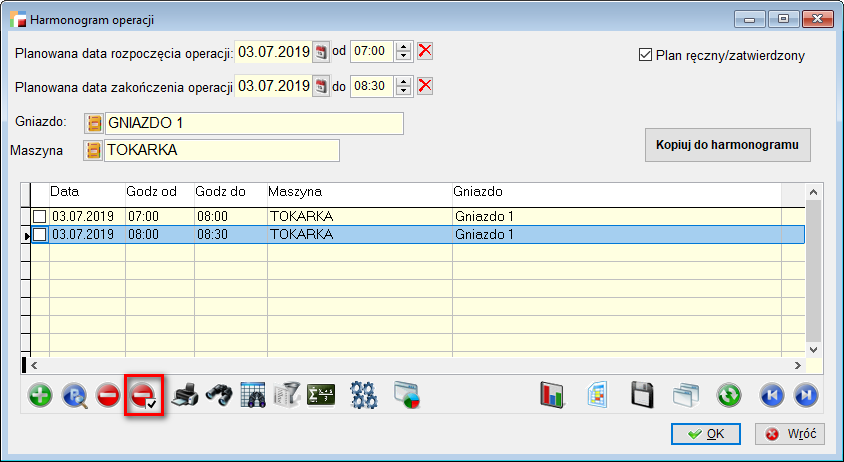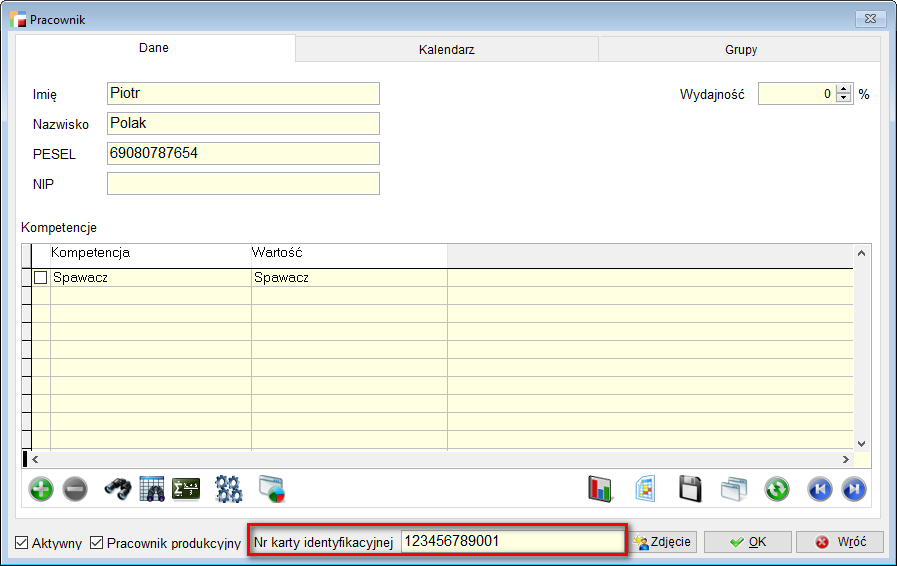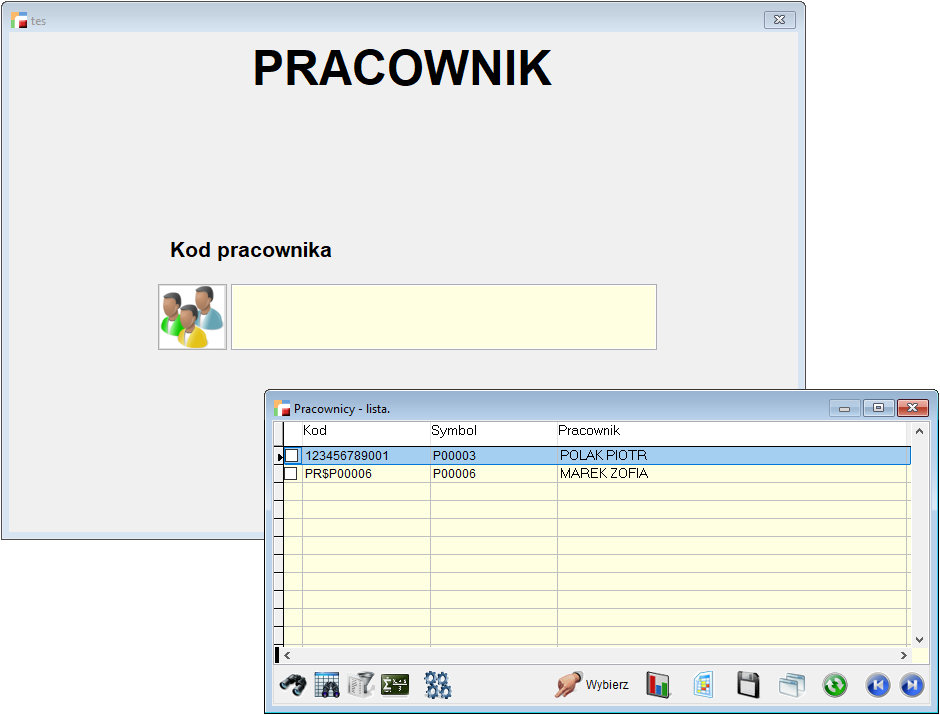Ogólne
1. Pobieranie danych z innego dokumentu – grid
W opcji Pobierz pozycje z innego dokumentu, dostępnej na większości dokumentów pod F12 – zamieniono gridy foxowe na gridy hermesowe.
Dodano również filtry użytkownika do widoku nagłówków i pozycji wskazanego dokumentu. Wielokrotne zaznaczenie pozycji nagłówków nie wpływa na zakres wyświetlanych danych w widoku pozycji, zawsze wyświetlone są pozycje należące do wskazanego jednego dokumentu, czyli tego na którym ustawiony jest kursor.
2. Filtr na kolumnę
Dodano mechanizm, umożliwiający filtrowanie w dowolny sposób wybranej kolumny. Nowy sposób filtrowania uruchamia się z menu pod prawym klawiszem myszy, wybierając opcję Filtr na kolumnę.
Filtrowanie kolumny tym sposobem, umożliwia szczegółowe szukanie interesujących nas informacji bez konieczności znajomości tworzenia logicznych wyrażeń filtrujących.
Przyciski dostępne przy filtrowaniu:
- Szukaj – po wpisaniu części lub całości frazy
- Wyczyść istniejący filtr – czyści informacje o wyszukiwanych frazach i parametry filtrowania
- Anuluj i zamknij – zamyka okno
Parametry filtrowania:
- Zaczyna się od
- Zawiera
- Równa się
- Pomiędzy (przy zakresie liczbowym)
Po wpisaniu dowolnej frazy dla wybranego parametru należy kliknąć przycisk Filtruj.
Program zafiltruje wyniki ze wskazanymi parametrami i wyświetli listę z odpowiednim oznaczeniem kolumny.
Jeśli wyszukiwana fraza nie zostanie znaleziona, zostaną wyświetlone stosowne komunikaty.
Pakiet podstawowy
1. Historia zmian danych kontrahenta – zmiana komunikatu
Zmieniono komunikat zapisujący dane do Historii zmian danych kontrahenta, występujący w sytuacji, gdy w kartotece kontrahenta wprowadzone zostały modyfikacje.
Występowanie komunikatu, tak jak dotychczas uzależnione jest od Ustawień dla kontrahenta, dostępnych pod F12 na liście kontrahentów w opcji – Czy pytać o datę obow. Zmian danych kontr.
Komunikat, który występował dotychczas został zmieniony na życzenie Klientów, ze względu na jego nieczytelną formę.
2. Automatyczne sprawdzanie statusu VAT kontrahenta
Przy tworzeniu dokumentów Faktur, Korekt faktur, Faktur zakupu oraz Korekt faktur zakupu, w momencie wskazywania kontrahenta, został dodany mechanizm odpowiedzialny za sprawdzenie statusu podatnika VAT.
W celach konfiguracyjnych, w Ustawieniach globalnych została dodana opcja automatycznego sprawdzania statusu.
Po wskazaniu kontrahenta, użytkownik otrzyma informację o sprawdzanym kontrahencie, jeśli podatnik nie jest czynnym podatnikiem.
Program sprawdza również poprawność numeru NIP.
Takie informacje poskutkują blokowaniem dodania pozycji na dokumencie.
UWAGA!!!
Sprawdzanie czynnego podatnika VAT, jak również poprawności numeru NIP odbywa się tylko przy wystawianiu dokumentów na kontrahentów krajowych, tj. z prefiksem PL lub pustym.
3. Ceny minimalne w kalkulacji cen sprzedaży
Na pozycji Faktury zakupu, do formularza Ceny sprzedaży została dodana sekcja modyfikacji ceny minimalnej artykułu.
Schemat działania jest analogiczny jak ten dostępny na formularzu artykułu.
4. Dokument korygujący po stronie sprzedaży – Nota korygująca (NS)
W menu Sprzedaż dodano nowe dokumenty Noty korygujące (NS).
Notę korygującą można wystawić z tytułu:
- zmiany NIP,
- zmiany adresu,
- zmiany warunków płatności,
- innego (tu dostępny jest opis zmian w postaci tekstu edytowanego przez użytkownika).
Na potrzeby nowego dokumentu, dodano wydruk noty korygującej – NS_____ – wydruk podstawowy.
Noty korygujące sprzedaży z tytułu zmiany NIP i kontrahenta przenoszone są do rejestru VAT jak korekty sprzedaży. Notę można przenieść tylko wtedy, gdy dokument korygowany został wcześniej przeniesiony do rejestru VAT.
Dokument, w którym za pomocą noty zmieniono kontrahenta, jest przenoszony do rejestru VAT z pierwotnym kontrahentem.
Każda nota z takiego tytułu przenoszona jest w dwóch pozycjach – z wartością minus dokumentu korygowanego i z wartością na plus dokumentu korygowanego. W konsekwencji, obie te pozycje kompensują się wzajemnie, dlatego noty nie mają żadnego wpływu na deklarację VAT-7.
Noty z tytułu zmiany NIP i kontrahenta trafiają do JPK_VAT i JPK _FA również w dwóch pozycjach – analogicznie jak do rejestru VAT z tym, że jako storno z numerem dokumentu korygowanego oraz z wartością dokumentu korygowanego z własnym numerem.
5. Słownik tytułów korekt KF i KZ
W związku z potrzebami Klientów względem szczegółowego opisu nazw korekt, dodano słownik tytułów korekt dla KF i KZ. Działa analogicznie do statusów na zamówieniach.
6. Rozliczenie zaliczek na fakturze bez wydania
Na fakturze bez wydania, rozliczającej zaliczki bez wskazanego zamówienia/ oferty, dodano możliwość przywołania dokumentów/ pozycji dokumentów WZ.
7. Sprzedaż w strefie wolnocłowej
Dodano nowy rodzaj dokumentów sprzedaży – Sprzedaż w strefie wolnocłowej.
Dokumenty tego rodzaju zachowują się jak zwykłe faktury, ale każda pozycja ma stawkę VAT 0%.
Ich wartości wykazane zostaną w polu 13 (Dostawa towarów oraz świadczenie usług na terytorium kraju opodatkowane stawką 0%) deklaracji VAT – 7 oraz wezmą udział w analizach jak każda inna faktura z pozycjami w stawce 0%.
8. Generowanie korekty z pozycji dokumentu
Wprowadzono zmiany w mechanizmie generowania dokumentu korekty sprzedaży KF z poziomu F12 dokumentu faktury F.
Dotychczas było tak, że symbol formy płatności brany był z ustawień rejestru a w drugiej kolejności z ustawień przy kontrahencie. Obecnie, przy generowaniu korekty, symbol formy płatności będzie pobierany bezpośrednio z dokumentu F. Podobnie będzie z płatnikiem, tj. do tej pory brany był z ustawień w tabeli FORMY_PL dla ustalonej formy płatności, teraz będzie pobrany bezpośrednio z dokumentu F.
9. Poziomy cen w promocjach
Na pierwszej zakładce formularza pozycji promocji, dodano możliwość wyboru, czy podana cena obowiązuje dla poziomu podstawowego, czy dla wszystkich poziomów cen.
10. Promocje kontrahenta – F12 kartoteka Kontrahenta
Pod F12 do tabeli kontrahentów dodano opcję Promocje kontrahenta.
Opcja pozwala zweryfikować, w których aktualnie aktywnych promocjach na bieżącym magazynie, uczestniczy podświetlony kontrahent.
11. Przenoszenie pozycji z innego dokumentu (KUP, VAT)
Zmodyfikowano mechanizm zastosowany przy przenoszeniu pozycji pomiędzy dokumentami FZ i KZ, dostępny pod F12 w opcji Pobierz pozycje innego dokumentu.
Obecnie, przenoszone są informacje o VAT niepodlegającym odliczeniu i proporcji KUP.
UWAGA!!!
Mechanizm nie działa, jeżeli do przenoszenia pozycji użyty zostanie schowek.
12. Wydruk rejestrów VAT zakupu – zmiany
Na formularzu podsumowania FZ i KZ złotówkowej i walutowej dodano wartości netto, VAT i brutto pomniejszone o nie podlegające odliczeniu.
Ponadto, do podsumowania dokumentów FZ i KZ obok wartości KUP, został dodany przycisk Szczegóły, który uruchamia formularz pokazujący szczegółowo wartości KUP i NKUP.
Na formularzu rejestru VAT zakupów i korekt zakupów, dodano przycisk Wartości odl.
Po jego kliknięciu, podsumowania netto, VAT i brutto pokażą wartości pomniejszone o nie podlegające odliczeniu.
13. Uprawnienia do dokumentów MM
Do dokumentów MM dodano trzy nowe uprawnienia:
- Może edytować niezatwierdzone dokumenty MM w magazynie docelowym.
- Może edytować dokumenty MM w magazynie docelowym po ich zatwierdzeniu
- Może edytować dokumenty MM w magazynie źródłowym po ich zatwierdzeniu
W związku z tym, że administratorzy mają wszystkie uprawnienia, zmianie uległo działanie programu. Dotychczas, w magazynie docelowym nikt nie mógł poprawiać dokumentu MM niezależnie od tego, czy był administratorem, czy nie, a w magazynie źródłowym nikt nie mógł edytować takiego dokumentu po zatwierdzeniu w magazynie docelowym. Teraz każdy administrator może wykonać takie czynności z definicji. Mogą je również wykonać uprawnione osoby.
UWAGA!!!
Należy mieć na uwadze fakt, że nowe możliwości administratorów mogą być źródłem ewentualnych problemów (błędów).
14. Kontekstowość cech z własną definicją tabeli
Dodano możliwość ręcznego zdefiniowania danych jakie mają wyświetlać się w cechach typu COMBO. Dzięki temu mechanizmowi w cechach możemy napisać zapytanie SQL lub wybrać istniejącą tabelę SQL.
W przypadku zapytań SQL, dotychczas możliwe było pobieranie wszystkich lub żadnych danych z tabel bez względu na to, w którym miejscu używana była cecha (dokument, filtry, warunki wstępne analizy).
Obecnie, możliwe jest wpłynięcie na pobierane dane poprzez dostosowanie zapytania SQL do miejsca, gdzie użyta jest cecha. W tym celu, dodana została obsługa zmiennych w wyrażeniu SQL cechy. Mechanizm działa analogicznie jak w przypadku wyrażeń JOIN w zapytaniach SQL. Jeżeli zapytanie zostanie opakowane o nawias klamrowy i zostanie użyta np. zmienna, wartości zostaną pobrane z uwzględnieniem wartości tej zmiennej.
Przykład użycia:
Załóżmy, że chcemy przy pomocy cechy wskazywać nadrzędne zamówienie, wybierając je z kilku, które zostały przywołane na fakturę. Należy tu także zaznaczyć, że ta cecha będzie używana do filtrowania parametrów wstępnych analiz, dlatego należy ją odpowiednio zabezpieczyć.
Żeby zbudować taką cechę, w definicji cech przypisujemy typ dowolna tabela.
Ustawiamy użycie cechy w nagłówku dokumentu.
Wracamy na zakładkę Definicja cechy i klikamy przycisk Definicja, gdzie skonfigurujemy właściwości cechy jako własnej tabeli.
W treści zapytania SQL wprowadzamy poniższe zapytanie:
[select klucz_zs from real_zam where klucz_roz like ']+iif(type("m.klucz_dok")<>"C","",m.klucz_dok)+[%' group by klucz_zs]
Kolejnym krokiem jest zdefiniowanie wyświetlania wyniku zapytania jako cechy do wyboru. W tym celu ustawiamy pola wartości zapisywanej, pokazywanej, ustawiamy rozmiar pola cechy na 16 (klucz dokumentu ZS) oraz ustawiamy kolumny wyświetlane na liście.
Po przygotowaniu całej konfiguracji, zapisujemy cechę. W przypadku, kiedy użyjemy wyrażeń warunkowych w zapytaniu (zaczynające się od nawiasu kwadratowego – [ ), przy zapisie dostaniemy informację o tym, aby kod był zabezpieczony w przypadku użycia cechy do filtrów. To leży w kwestii twórcy takiej cechy.
Po zapisaniu cechy, przypisujemy ją do konkretnego rejestru dokumentów F. Następnie wystawiamy fakturę sprzedaży, na którą przywołujemy kilka zamówień, realizując je. Po pobraniu i zrealizowaniu wszystkich pozycji wskazanych na etapie przywoływania, możemy użyć cechy.
Efekt jest taki, że pojawią się tam tylko te zamówienia, które zostały zrealizowane tą konkretną fakturą.
Jeżeli jednak przejdziemy na listę dokumentów sprzedaży i wybierzemy filtrowanie według stworzonej cechy, pojawi się nam tam lista WSZYSTKICH zamówień realizowanych wszelkimi dokumentami rozchodowymi.
Dzięki temu można używać cechy zarówno kontekstowo w dokumencie jak i bezwzględnie, pobierając całą listę dokumentów. Ta sama cecha działa niejako w dwóch trybach.
UWAGA!
Należy pamiętać, że ta sama cecha może być używana zarówno w miejscu, gdzie zmienna istnieje, jak i poza tym miejscem, dlatego od twórcy cechy zależy poprawne zabezpieczenie takiego wyrażenia SQL. Jeżeli tego nie zrobi, użycie cechy może powodować błędy na czerwono.
Księga Handlowa
1. Wybór cechy do konta
Dodano możliwość zdefiniowania cech do kont zespołu 5 po wybraniu kategorii operacji w nagłówkach i pozycjach dokumentów KP, KW, BP i BW.
Dla RO – możliwość taka występuje tylko na pozycjach.
Podczas dekretacji, cechy konta przeciwstawnego z kategorii operacji pobierane są odpowiednio z cech nagłówka i pozycji dokumentu (po wybraniu kategorii operacji cecha z konta jest przepisywana do cech nagłówka/ pozycji, o ile została tam zdefiniowana). Cecha konta zespołu 5 z kategorii operacji jest przepisywana do cechy konta zespołu 5 w nagłówku/ pozycji dokumentu i można ją zmienić za pomocą przycisku przy koncie. Cecha tu wybrana zostanie użyta podczas dekretacji dokumentów.
2. Uwzględnienie cech w funkcjach do przeksięgowania
Do funkcji: pk_saldo(), pk_saldo_st(), pk_saldo_kart(), pk_saldo_kart_st(), pk_wynik(), pk_wynik_st(), dodano parametr dotyczący cech. W pozostałych funkcjach używanych w schematach księgowych ten warunek był już uwzględniony.
3. Sprawozdania księgowe za dowolny okres obejmujący miesiące
Do funkcji: pk_saldo(), pk_saldo_st(), pk_saldo_kart(), pk_saldo_kart_st(), pk_wynik(), pk_wynik_st(), obrnarma(), obrnarwn(), persaldoma(), persaldown(), saldoma(), saldown(), salnarma(), salnarwn(), wynikma(), wynikwn() dodano, jako ostatni parametr funkcji, miesiąc początkowy dekretów użytych do obliczeń.
Parametr jest opcjonalny, domyślnie pusty. Zostanie zignorowany, jeżeli parametr tylko BO otrzyma wartość .T.. Jeżeli zostanie przekazany niepusty miesiąc początkowy, parametry bez BO i narastająco zostaną zignorowane. Na formularzu wykonania sprawozdań księgowych dodano możliwość wybrania okresu (od – do, w ramach jednego roku). Wybór okresów jest możliwy po wybraniu opcji narastająco.
4. Zestawienie obrotów i sald – sprawdzenie wartości PLN z walutą
W opcji Zestawienie obrotów i sald dodano mechanizm, dzięki któremu wartości wyrażone w walucie innej niż PLN można przedstawić w PLN lub wybranej walucie (tak jak dotychczas).
W związku z tym kwoty z podsumowania są także automatycznie modyfikowane.
W przypadku wybrania przedstawienia wartości w walucie PLN, opcja będzie niewidoczna.
UWAGA!!!
Po każdym przestawieniu należy ponownie przeliczyć wartości za pomocą przycisku Wykonaj.
Ustawienie opcji nie jest zapamiętywane przy wykonaniu sprawozdania, a przy zmianie waluty jest resetowane do wartości domyślnej.
5. Wycena bilansowa należności i zobowiązań – księgowanie na rozrachunki
Zmieniono nazwę opcji w menu z Przeszacowanie należności i zobowiązań na Wycena bilansowa należności i zobowiązań.
Dodano konfigurację konta rozrachunkowego do rejestrów dokumentów F, KF, FZ, KZ, IN, IZ i RO oraz kas i banków.
Konto zostanie użyte podczas tworzenia PK z powstałej wyceny bilansowej.
Zmieniono wygląd formularza edycji kasy i banku. Ze względu na brak miejsca, pojawiły się dwie zakładki. Na drugiej zakładce umieszczone zostały dane dla KH.
Konto rozrachunkowe pobierane jest z definicji rejestru lub kasy, konto różnic kursowych z definicji banku lub kasy, dla RO – z definicji rejestru a dla pozostałych dokumentów z formularza, z którego generowane jest PK.
Konta podane na tym formularzu zostaną użyte w przypadku braku ich definicji. Teraz, jeżeli nie podamy kont, program i tak generuje PK, zapisując w pliku logów problemy, które wystąpiły podczas generowania dekretów.
Aby powstały dekrety dla dokumentu, powinien on zostać zadekretowany wcześniej w KH (musi istnieć w KH i mieć status “D” lub “K”).
Zmieniony został sposób generowania dokumentu PK z formularza wyceny bilansowej należności i zobowiązań.
Dekrety są teraz generowane dla każdego dokumentu osobno, po dwa dekrety na dokument – na konto rozrachunkowe i konto dodatnich lub ujemnych różnic kursowych.
Kwota dodatnich różnic kursowych jest dekretowana po stronie WN na koncie rozrachunkowym i MA na koncie dodatnich różnic kursowych.
Kwota ujemnych różnic kursowych jest dekretowana po stronie MA na koncie rozrachunkowym i WN na koncie ujemnych różnic kursowych.
6. Kategoria operacji bankowych
W opcji Kategorie operacji dostępnej w Menu Kasa/ Bank dodano znacznik aktywny. Znacznik definiuje widoczność danej kategorii operacji w dowodach kasowych KP/ KW, dowodach bankowych BP/ BW i na dokumentach RO.
W przypadku, gdy status danej kategorii operacji zostanie zmieniony na nieaktywny a ta kategoria została wskazana np. na dowodzie kasowym, będzie ona nadal widoczna na liście do czasu jej zmiany i zapisania dokumentu.
7. Aktualizacja schemy do e-Sprawozdań
Zaktualizowano schemę e-sprawozdań do wersji 1.2, według wytycznych zamieszczonych na stronie Ministerstwa Finansów:
https://www.gov.pl/web/kas/struktury-e-sprawozdan
Wersję schem ustawiamy w Ustawieniach globalnych -> Rodzaj firmy/ Dane wprowadzające JPK-KH.
Sprawozdania generowane są analogicznie jak w przypadku wersji 1, natomiast wersja schemy na liście sprawozdań będzie widoczna w kodzie systemowym (cyfra w nawiasach).
Wprowadzone modyfikacje dotyczą głównie samego pliku .xml, więc zmiany w sprawozdaniach księgowych czy pozycjach uszczegóławiających nie będą widoczne dla użytkownika. Jedyną różnicą jest sekcja wprowadzająca, w której sekcje opisowe zostały zmienione i rozszerzone o dodatkowe pola.
8. Wprowadzenie do e-Sprawozdania
W Menu Konfig. -> Ustawienia globalne, dodano opcję Rodzaj firmy/ Dane wprowadzające JPK-KH, w której jest możliwość określenia rodzaju firmy wraz z dodatkowymi danymi wykorzystywanymi w przypadku tworzenia e-Sprawozdania JPK. Wypełnienie pól dotyczących danych wprowadzających spowoduje, że nie będzie potrzebne każdorazowe wypełnianie danych przy tworzeniu kolejnych sprawozdań.
Wybór firmy – Inna, mała, mikro, organizacja pozarządowa, ogranicza zakres możliwości utworzenia sprawozdań do firmy wybranej, poza opcją Nie wybrano, gdzie zakres jest analogiczny jak do tej pory.
Ograniczenie danych wprowadzających do sprawozdania JPK jest zgodne ze schemą w wybranej wersji 1 lub 2, tzn.:
- wybór Firma Inna ogranicza zakres danych do firmy innej,
- wybór Firma mała ogranicza zakres danych do firmy innej i małej,
- wybór Firma mikro ogranicza zakres danych do firmy innej, małej, mikro,
- wybór Organizacja pozarządowa ogranicza zakres danych do firmy innej i organizacji pozarządowej.
Podobne ograniczenie będzie obowiązywać podczas tworzenia nowego sprawozdania księgowego w polu typ sprawozdania.
9. Kopiowanie sprawozdań
Do listy sprawozdań księgowych dodano opcję przenoszenia treści.
Wypełnienie drzewa następuje po uzupełnieniu symbolu i przejściu focusa na kontrolkę drzewka.
Ewentualne wartości niezerowe przypisane do gałęzi sprawozdania źródłowego będą wyzerowane.
UWAGA!!!
Przenoszenie treści pomiędzy sprawozdaniami, możliwe jest tylko w obrębie jednego roku.
10. Dodatkowe pozycje do sprawozdań finansowych
Do sprawozdania księgowego Zestawienie zmian w kapitale (funduszu) własnym, dodano możliwość utworzenia pozycji uszczegóławiającej zarówno na górze od zaznaczonego elementu (tak było do tej pory) jak i na dole, zawsze na tym samym poziomie zagnieżdżenia.
Dostępna jest także możliwość wyboru czy pozycja ma być uszczegóławiająca do sprawozdania księgowego, a jeśli tak, będzie można wpisać z tego poziomu nazwę pozycji uszczegóławiającej wraz z podpozycjami.
Można dodać maksymalnie sześć podpozycji.
Okno dialogowe pojawi się tylko w przypadku najnowszych sprawozdań księgowych, tj. bilansu, rachunku zysków i strat, rachunku przepływów i zestawienia zmian w kapitale, ze względu na możliwość tworzenia sprawozdań wprowadzających i podsumowujących do JPK_KRS.
Nazwa tagu pozycji uszczegóławiającej będzie zaczytana ze schemy, ale będzie możliwość, tak jak dotychczas, poprawienia/ wpisania ręcznego.
W przypadku niezaznaczonej opcji: czy chcemy by dodawana pozycja była pozycją uszczegóławiającą zgodną ze schemą, pozycje będą dodawane tak jak było do tej pory.
Oznacza to, że pozycje nie zostaną automatycznie otagowane, przez co sprawozdanie nie przejdzie poprawnie weryfikacji ze schemą udostępnioną przez Ministerstwo Finansów.
11. Pozycje uszczegóławiające do Informacji dodatkowej dotyczącej podatku dochodowego
Dodano możliwość rozbudowania sprawozdania księgowego Informacja dodatkowa dotycząca podatku dochodowego o tzw. pozycje uszczegóławiające. Działanie analogiczne jak w przypadku innych sprawozdań księgowych, natomiast tu dodano pola dotyczące danych: artykuł, ustęp, punkt, litera prawa.
Użytkownik ma także możliwość wyboru czy dodać jako pozycję użytkownika, czy jako sekcję Pozostałe. Zgodnie ze schemą te struktury są wymagane.
Tworzenie pozycji do tego sprawozdania, w porównaniu z innymi sprawozdaniami księgowymi różni się tym, że miejsce pozycji w ramach punktu w pliku XML nie jest istotne, ponieważ i tak wszystkie podpozycje będą wypisywane na końcu danego punktu.
UWAGA!!!
System nie pilnuje ilości pozycji Pozostałe. Wedle obecnej schemy może być tylko jedna.
Ponadto, dodano znacznik: Do punktu 8, ponieważ struktura pozycji uszczegóławiającej w tym punkcie różni się od pozostałych – nie jest ocechowana dodatkowymi parametrami typu artykuł, ustęp itp.
UWAGA!!!
System nie pilnuje do którego punktu aktualnie dodajemy pozycję uszczegóławiającą, dlatego użycie nieodpowiednich oznaczeń będzie skutkowało błędami walidacji.
Kadry i Płace
1. Nowy wzór świadectwa pracy
Od 29 czerwca 2019 roku obowiązuje nowy wzór Świadectwa pracy. W związku z tym, dodany został nowy wzorzec wydruku SWPR2019, na którym główną zmianą jest brak imion rodziców.
Zmieniony został także ekran do edycji świadectwa pracy. Tutaj także nie ma pola: Imiona rodziców.
2. Informacje do świadectwa pracy od 01.01.2019
Do świadectwa pracy dodano załącznik – Informacja o przechowywaniu dokumentacji pracowniczej. Pracodawca ma obowiązek wydania wraz ze świadectwem pracy, informacji o przechowywaniu dokumentacji pracowniczej.
Podczas zapisywania świadectwa pracy zapisuje się też Informacja o przechowywaniu dokumentacji pracowniczej, którą można również wydrukować.
UWAGA!!!
Obowiązek wydania przez pracodawcę wraz ze świadectwem pracy, informacji o przechowywaniu dokumentacji pracowniczej istnieje tylko względem osób zatrudnionych po 31.12.2018 roku.
Kontrola jakości
1. Generowanie karty KJ w powiązaniu z operacją produkcyjną
Do operacji produkcyjnej, dodano możliwość wyboru karty kontroli jakości oraz ustawienia jej właściwości. Kartę można wskazać w operacji ogólnej oraz w kooperacji.
Karta jest generowania w momencie meldowania.
Możliwość wskazania karty kontroli dotyczy dokumentów P oraz PZ. W przypadku, gdy wyrób ma zdefiniowaną aktywną kartę w kartotece i nie zdefiniowano karty w operacji – generowana jest karta KJ wskazana w kartotece.
Elektroniczna Wymiana Danych
Faktury elektroniczne dla administracji publicznej
W związku z nowo dodanym formatem PEPPOL, obsługującym faktury elektroniczne dla administracji publicznej, w programie wprowadzone zostały zmiany rozgraniczające dokumenty elektroniczne obsługiwane na Platformie PEF od znanej dotychczas funkcjonalności EDI’ego.
Od wersji 3.61 format eksportu PEPPOL BIS 3.0 uruchamiany jest z oddzielnej opcji, dostępnej pod F12 na liście dokumentów F, KF, WZ – Eksport w ramach zamówienia publicznego, natomiast dla dokumentów ZS – Import w ramach zamówień publicznych.
Zmiana nastąpiła także w konfiguracji przechowywania plików. W Ustawieniach globalnych dodano opcję Folder plików PEPPOL, umożliwiającą wskazanie dedykowanego katalogu.
Dodatkowe informacje dotyczące formatu PEPPOL BIS 3.0:
- Dla wygenerowania omawianych dokumentów niepotrzebna jest dodatkowa konfiguracja.
- Wymienione dokumenty powstały według wytycznych zamieszczonych w bazie dokumentacji
https://efaktura.gov.pl/dokumentacja. - Link do walidacji dokumentów:
https://peppol.helger.com/public/locale-en_US/menuitem-validation-bis2 - Rekomendowana ścieżka tworzenia dokumentów ZS -> WZ -> F -> KF.
- Nazwy schem do walidacji:
- ZS : UBL Order 2.1
- WZ : UBL DespatchAdvice 2.1
- F : UBL Invoice 2.1
- KF : UBL CreditNote 2.1
2. Licznik do faktury eksportowanej EDI
Do tabeli NAGL_DOK dodano kolumnę o nazw EDI_COUNT, która informuje, ile razy dokument był eksportowany dla platformy EDI.
Kolumnę EDI_COUNT, w razie potrzeby należy dodać do widoku samodzielnie.
E – kontrola
1. Schema do JPK_FA
Zaktualizowano schemę JPK_FA do wersji 2. Działanie analogiczne jak dla wersji schemy 1.
Na formularzu JPK na żądanie, opcja JPK_FA (2) będzie ustawiona domyślnie od 1 lipca 2019 roku. Nowa wersja została również uwzględniona przy scalaniu plików JPK_FA.
Biuro Rachunkowe
1. Uwolnienie dat dokumentów przy rejestracji
Moduł powiadomień
1. Ręczna wysyłka powiadomienia
W wersji 3.61.001 na formularzu edycji powiadomienia dodano przycisk, umożliwiający natychmiastową wysyłkę powiadomienia.
Mechanizm działa na wszystkich powiadomieniach, które wymagają serwera powiadomień. Dzięki temu możliwe jest sprawdzenie działania danego powiadomienia łącznie z wysyłką bez konieczności uruchamiania serwera powiadomień na etapie samego projektowania powiadomienia.
Dodatkowo, mechanizm można wykorzystać przy potrzebie wysyłki powiadomienia na żądanie bez konieczności oczekiwania na działanie automatu serwera powiadomień.
2. Usuwanie i eksportowanie wzorca
Do wersji 3.61 włączono możliwość usuwania i eksportu wzorców wydruku. Przy opcji wybierania wzorca na formularzu edycji powiadomienia, dodano przyciski usuwania oraz eksportu wybranego wzorca.
Mechanizm w znacznym stopniu usprawni pracę przy przenoszeniu wzorców tworzonych zarówno pod powiadomienie jak i zależnych od rodzaju powiadomienia (ZS, własna definicja itp.)
3. Dynamiczne sterowanie wzorcem
Przy tworzeniu powiadomienia, dodano możliwość dynamicznego sterowania wzorcem wydruku w kodzie danych lub warunku wykonania.
W tym celu, projektując powiadomienie możemy użyć zmiennej _pcSymbol_wzr. Jeżeli przypiszemy do niej symbol interesującego nas wzorca powiadomienie, program użyje go do stworzenia załącznika.
Dodanie możliwości sterowania wzorcem uelastycznia używanie jednego powiadomienia dla różnych, dynamicznych rodzajów załączników. Należy oczywiście pamiętać, że wzorzec musi być zgodny z rodzajem powiadomienia i istnieć w danym obszarze tematycznym np. wzorzec dla ZS-ów, dla ZZ-ów czy własna definicja.
Serwis i usługi
1. Rozbudowa okna Historia napraw
W oknie Historia napraw, do okna wyboru urządzenia, dodano opcję Inne dokumenty.
2. Kwota końcowej wyceny
Przy opuszczaniu pola netto wyliczana jest wartość ceny brutto, podobny mechanizm działa w drugą stronę. Przy wybraniu przycisku Fakturuj, na fakturę przechodzą ceny uzupełnione w opisywanym miejscu.
E – sklep
1. Identyfikacja kontrahenta e-sklepu
Od wersji 3.61 został dodany mechanizm identyfikacji kontrahentów dla zamówień, które zostały stworzone przez e-Sklep. W związku z tym, w zamówieniach ZS oraz ZO pod F12 dodano opcję Identyfikacja kontrahenta z e-Sklepu.
Po uruchomieniu mechanizmu, pojawi się formularz z danymi kontrahenta w postaci uwag/ tekstu.
Na formularzu dostępne są trzy opcje:
- Nowy – na podstawie danych z e-Sklepu funkcja otwiera okno dodawania kontrahenta i uzupełnia część pól informacjami z uwag.
- Wybierz – opcja pozwala ręcznie odszukać i wybrać kontrahenta. Po uruchomieniu pokazuje się lista kontrahentów do wskazania konkretnego.
- Szukaj – mechanizm na podstawie pobranego numeru NIP, nazwy kontrahenta i adresu próbuje automatycznie wyszukać w kartotece pasującego kontrahenta.
Jeżeli mechanizm odnajdzie więcej niż jednego pokazuje się lista do wybrania jednego ze znalezionych.
Oprócz ww. opcji, mechanizm pozwala wskazać rejestr dla faktur lub paragonów, w który przekształci się zamówienie. Dzięki temu w zależności od tego czy odnaleziony kontrahent jest firmą czy osobą fizyczną mechanizm automatycznie uzupełni informację w jaki dokument F przekształcić dane zamówienie.
Zarządzanie produkcją
Zarządzanie produkcją
1. Partie na dokumencie R
Od wersji 3.61.001 na pozycjach dokumentu R, została dodana opcja – „Wydaj surowce pod operację z dostawy”.
Funkcja umożliwia wydanie surowców pod operację zarówno przez wskazywanie dostaw jak i bez wskazywania. Zależy to od ustawień artykułu oraz rodzaju dokumentu.
Po wybraniu opcji, zostanie wyświetlony formularz, na którym widnieje informacja o operacji. Dostępne są:
zakładki z surowcami:
- Surowce ze wskazywaniem dostaw,
- Surowce bez wskazywania dostaw.
oraz zakładki z zamiennikami:
- Zamienniki ze wskazywaniem dostaw,
- Zamienniki bez wskazywania dostaw.
W przypadku, gdy dokument R jest dokumentem ze wskazywaniem dostaw – wszystkie surowce wykazane zostaną na zakładce „Surowce ze wskazywaniem dostaw”.
Po kliknięciu na surowiec, na zakładkach Zamienników, zostaną wyświetlone zamienniki wskazanego surowca oraz przeliczone zostanie zapotrzebowanie zamienników na ilość surowca z technologii.
Przeliczenie zapotrzebowania zamienników następuje również wtedy, gdy w polu „Ilość surowca” zostanie zmieniona wartość.
Po wybraniu surowca ze wskazywaniem dostaw – wyświetla się formularz, który pozwala na wskazanie dostawy oraz ilości do rozchodowania.
Rozchodowanie następuje po naciśnięciu przycisku OK.
Na zakładkach „Bez wskazywania dostaw”, użytkownik ma możliwość wpisania ilości do rozchodowania. Rozchodowanie następuje po wybraniu odpowiednio przycisków: „Wydaj zaznaczone surowce” oraz „Wydaj zaznaczone zamienniki”.
2. Obsługa zwrotu dla kooperanta
Od wersji 3.61 w oknie „produkcji w toku”, została dodana możliwość wygenerowania dokumentów zwrotów (ZK) do dokumentów wydań (WZ). Dostępna jest ona na pozycjach „Analizy produkcji w toku” pod F12 -> opcja „Generuj zwroty do zaznaczonych”.
Po wybraniu rejestru ZK, zostają utworzone odpowiednie dokumenty. Dodatkowo, w momencie tworzenia ręcznie dokumentu ZK, tworzą się dokumenty wewnętrzne RW. Podobnie będzie podczas korzystania z opcji „Generuj ZK” na pozycjach WZ.
3. Rejestr dla półwyrobów w technologii
W „Technologii” dodano możliwość wskazania rejestru dokumentów R operacji. Możliwość wskazania rejestru dostępna jest także przy surowcu w operacji.
Hierarchia rejestrów jest analogiczna jak magazynów. W przypadku, gdy nie zostanie wskazany rejestr przy surowcu, zostanie on pobrany z operacji, a gdy w operacji nie zdefiniowano rejestrów, dokumenty R generowane są w rejestrze, który ustawiony jest w definicji zlecenia.
Zdefiniowanie rejestru dokumentów rozchodowych w definicji zlecenia jest obowiązkowe. Ustawienie przez użytkownika rejestru przy surowcu skutkuje wygenerowaniem dokumentu R, w wybranym rejestrze podczas meldunku.
Ustawienie dotyczy operacji, które mają zaznaczoną opcję generowania automatycznego dokumentów rozchodowych. W przypadku, gdy nie ma automatów, o rejestrze dokumentów R, decyduje użytkownik podczas ręcznego tworzenia dokumentu rozchodowego.
4. Rozliczenie godzin – zmiana sposobu wyliczania
Zmieniono sposób wyliczenia czasu, oraz nazwy kolumn. Sama funkcjonalność nie została zmieniona.
5. Zmiana Listy na Grid – Zamienniki
Na formularzu dodawania surowca, lista zamienników została zamieniona na grid. Kolejność surowców można zmienić pod F12 w tabeli z listą zamienników – Kolejność zamienników.
6. Generowanie karty KJ w powiązaniu z operacją produkcyjną
Do operacji dodano możliwość wyboru karty kontroli jakości oraz ustawienia jej właściwości. Kartę można wskazać w operacji ogólnej oraz w kooperacji.
Karta jest generowania w momencie meldowania.
Generowanie kart kontroli jakości dotyczy dokumentów P oraz PZ. W przypadku, gdy wyrób ma zdefiniowaną aktywną kartę w kartotece i nie zdefiniowano karty w operacji – wygenerowana zostanie karta KJ wskazana w kartotece.
Harmonogram operacji
1. Harmonogram – opcja Usuń zaznaczone
W oknie ręcznego harmonogramowania operacji, została dodana opcja „Usuń zaznaczone”.
Dodatkowo w menu Plan -> operacje zlecone, na pozycjach harmonogramu zostały dodane opcje: Dodaj, Popraw, Usuń, Usuń zaznaczone.
Plan produkcji
1. Kalkulacja – kurs waluty
Od wersji 3.61.001 w „Kalkulacji” została dodana opcja wyboru tabeli kursów walut.
Panele produkcyjne
1. Zmiany w wyglądzie formularza Panelu
W konfiguracji paneli produkcyjnych, dodano ustawienie „Obsługa bezdotykowa”.
W przypadku, gdy opcja ta nie będzie zaznaczona, uruchomi się dotychczasowy panel zadań, przystosowany do obsługi dotykowej.
Natomiast, po włączeniu opcji, zmieni się rozkład przycisków, powiększający przejrzystość zleconych zadań w panelu.
2. Logowanie do panelu innym kodem (poza hermesowy identyfikator)
Z poziomu menu Kadry i płace/ Pracownicy oraz TPP/ Pracownicy, dodano możliwość podania numer karty identyfikacyjnej pracownika.
Pole to jest aktywne, gdy włączony jest moduł paneli produkcyjnych lub moduł RCP. Po wprowadzeniu kodu, badana jest jego unikalność.
Na panelach produkcyjnych i RCP, identyfikacja pracownika dokonywana jest w oparciu o ten kod.
W przypadku, gdy nie jest on wypełniony, program używa domyślnego identyfikatora PR$Symbol_pracownika.
3. Funkcje użytkownika na panelu zadań (wymagane Środowisko rozszerzeń)
W celu ułatwienia obsługi dotykowej na panelu zadań, dodano wywołanie funkcji użytkownika z poziomu dodatkowego menu, znajdującego się pod opcją Fx na formularzu.